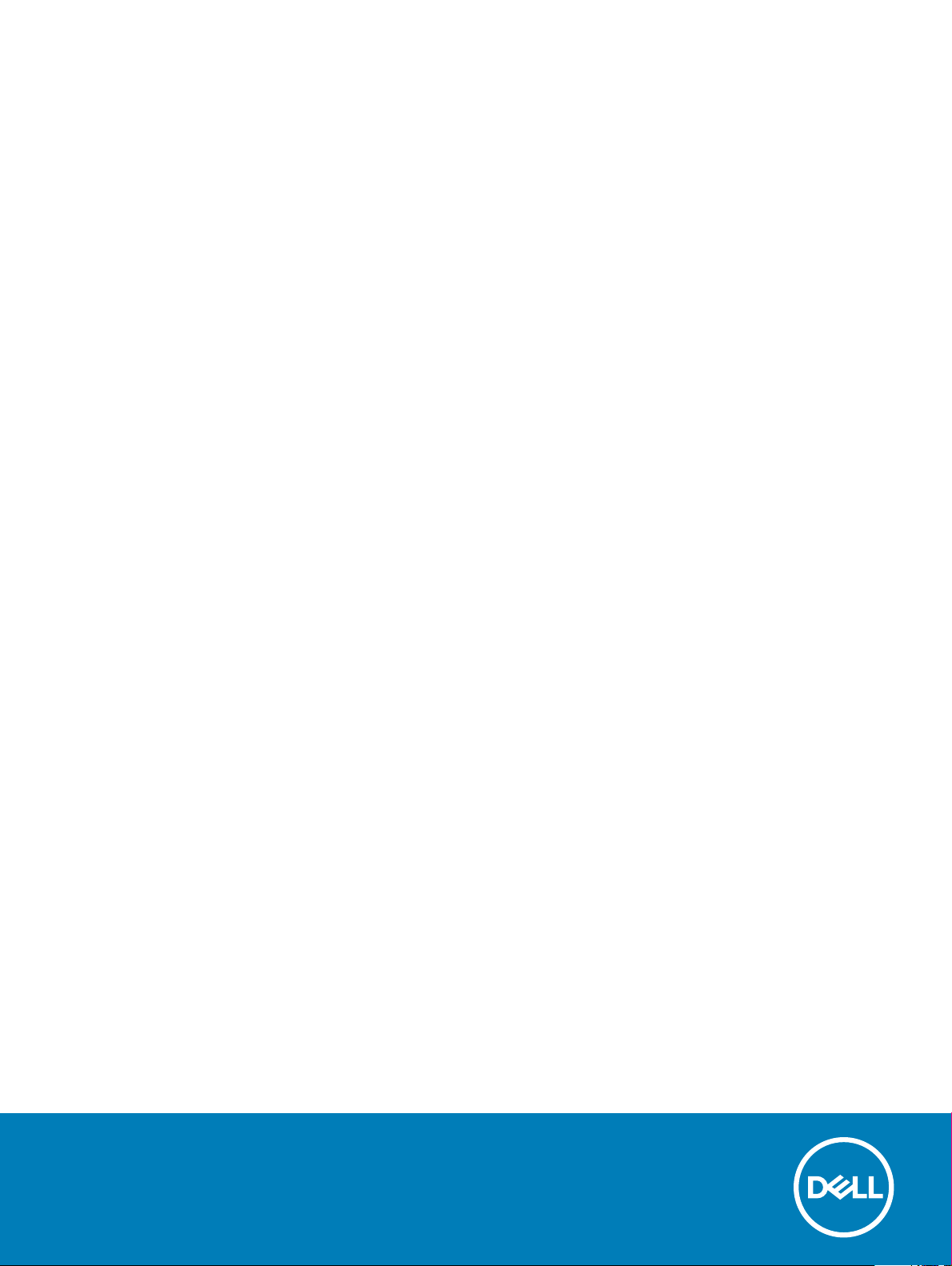
Dell Latitude 7390
Kullanıcı El Kitabı
Resmi Model: P28S
Resmi Tip: P28S002
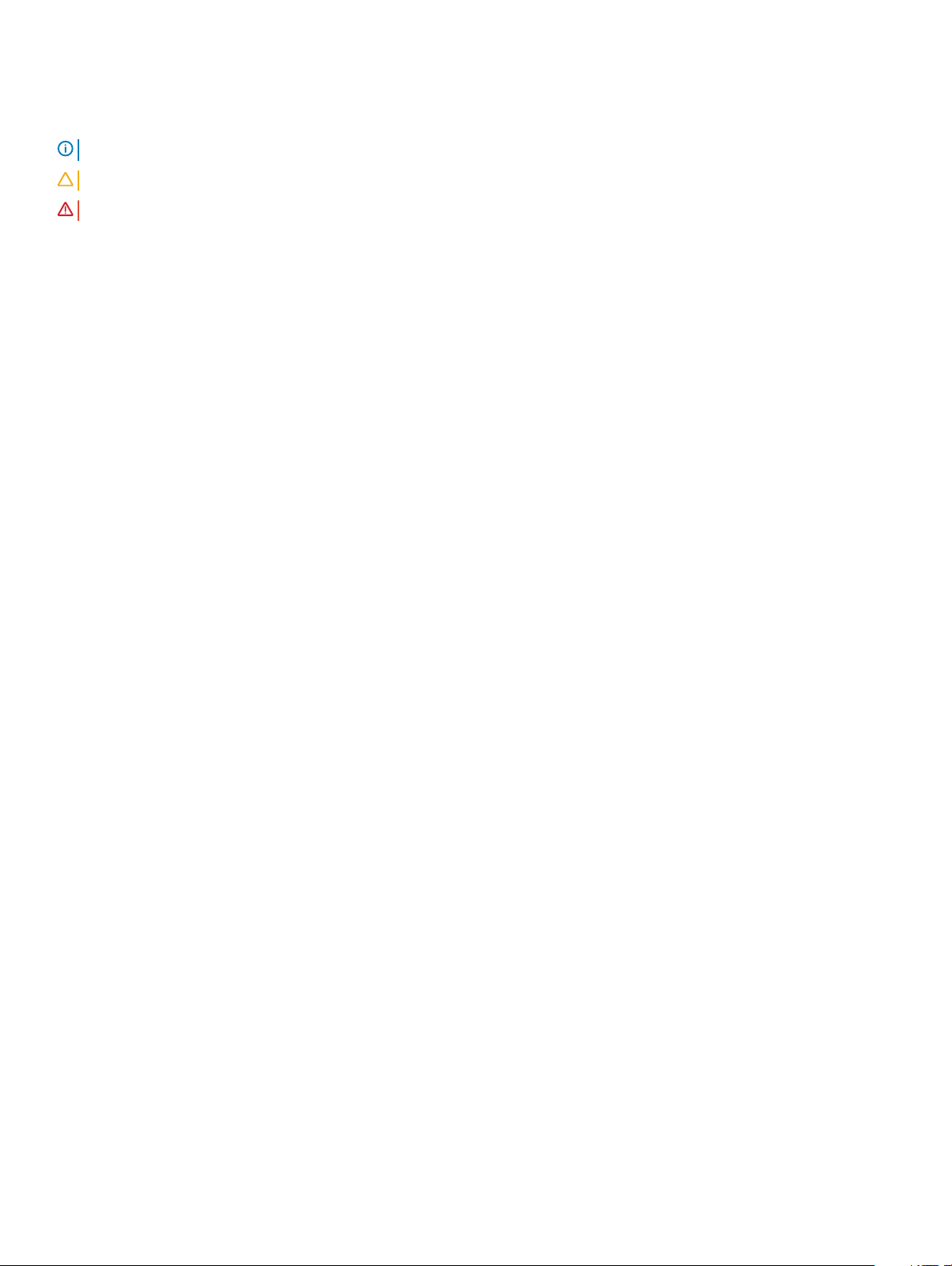
Notlar, dikkat edilecek noktalar ve uyarılar
NOT: NOT, ürününüzü daha iyi kullanmanıza yardımcı olacak önemli bilgiler sağlar.
DİKKAT: DİKKAT, donanımda olabilecek hasarları ya da veri kaybını belirtir ve bu sorunun nasıl önleneceğini anlatır.
UYARI: UYARI, meydana gelebilecek olası maddi hasar, kişisel yaralanma veya ölüm tehlikesi anlamına gelir.
© 2018 Dell Inc. veya bağlı kuruluşları. Tüm hakları saklıdır. Dell, EMC ve diğer ticari markalar, Dell Inc. veya bağlı kuruluşlarının ticari markalarıdır. Diğer ticari
markalar ilgili sahiplerinin ticari markaları olabilir.
2018 - 08
Revizyon A01
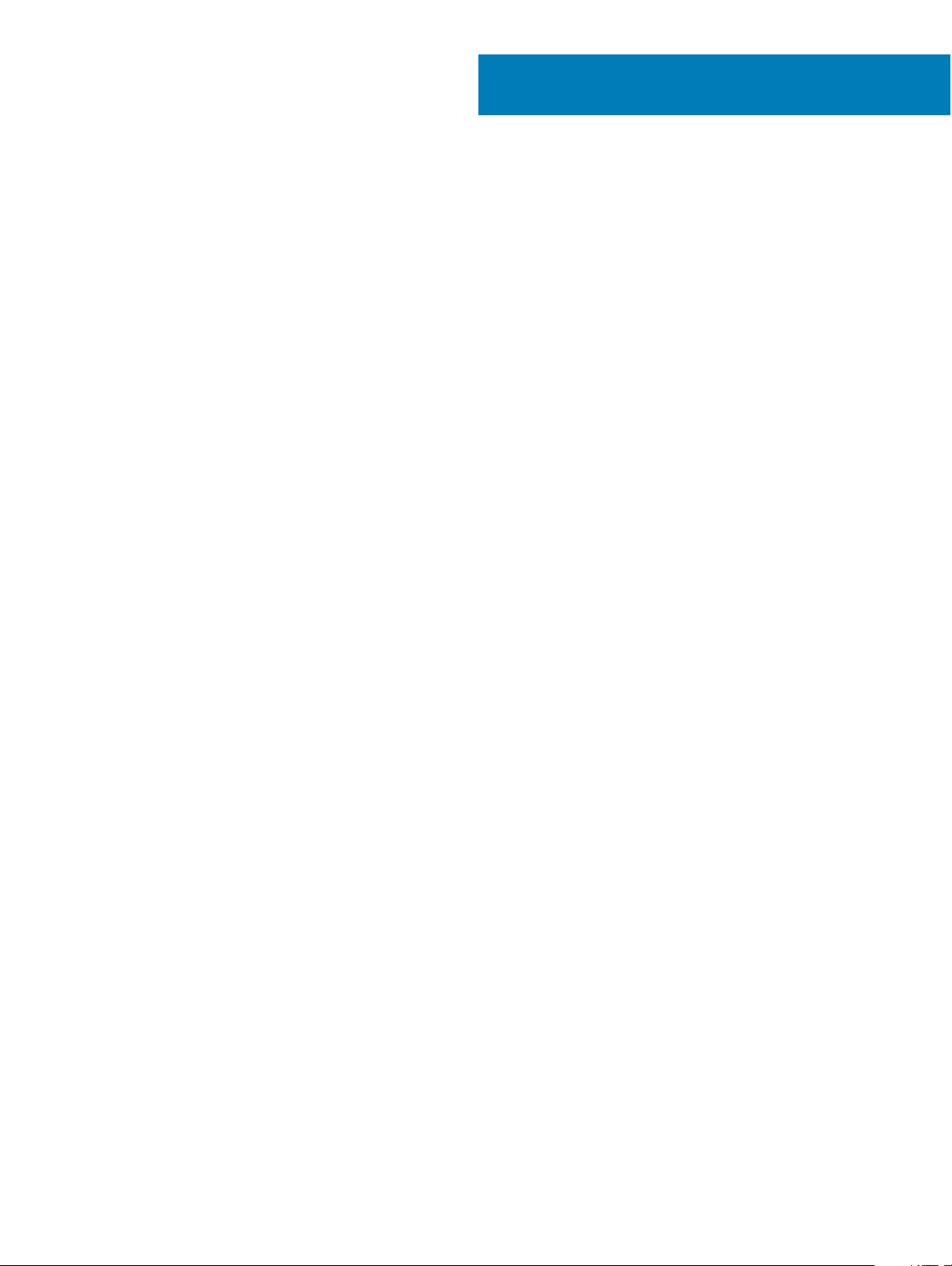
Bilgisayarınızda Çalışma
Güvenlik önlemleri
Güvenlik önlemleri bölümünde sökme talimatları gerçekleştirilmeden önce yapılacak birincil adımların ayrıntıları açıklanmaktadır.
Herhangi bir kurulum veya demontaj veya yeniden montaj ile ilgili arıza/onarım prosedürü gerçekleştirmeden önce aşağıdaki güvenlik
önlemlerine riayet edin:
• Sistemi ve bağlı tüm çevre birimlerini kapatın.
• Sistemin ve bağlı tüm çevre birimlerinin AC gücü ile olan bağlantısını kesin.
• Tüm ağ kabloları, telefon veya telekomünikasyon hatlarının sistemle olan bağlantısını kesin.
• Elektrostatik boşalma (ESD) hasarını önlemek için herhangi bir dizüstü bilgisayar içinde çalışırken bir ESD saha servis kiti kullanın.
• Bir sistem bileşenini çıkardıktan sonra çıkarılan bileşeni dikkatli bir şekilde anti-statik bir matın üzerine koyun.
• Elektrik çarpması riskini azaltmak için iletken olmayan lastik tabanlı ayakkabılar giyin.
Bekleme modu gücü
1
Bekleme modu gücüne sahip Dell ürünler için kasayı açmadan önce ürünü fişten çıkarın. Bekleme modu gücü içeren sistemler temelde
kapalıyken beslenir. Dahili güç, sistemin uzaktan açılmasını (LAN'da uyandır) sağlar ve uyku modunda askıya alır ve diğer gelişmiş güç
yönetimi özellikleri de vardır.
Fişi prizden çekip güç düğmesini 15 saniye süreyle basılı tutmanın sistem kartındaki artık elektriği boşaltması gerekir. dizüstü bilgisayarlardan
çıkarın.
Bağlama
Bağlama, iki veya daha fazlam topraklama iletkeninin aynı elektrik gerilimine bağlanması yöntemidir. Bu, saha servisi elektrostatik boşalma
(ESD) kiti ile yapılır. Bağlama telini bağlarken çıplak metale bağlı olduğundan ve asla boyanmış veya metal olmayan bir yüzeye
bağlanmadığından emin olun. Bilek kayışı, cildinize tamamen ve güvenli şekilde oturmalıdır; kendinizi ve ekipmanı bağlamadan önce saat,
bilezik veya yüzük gibi aksesuarları çıkardığınızdan emin olun.
Elektrostatik boşalma - ESD koruması
Özellikle genişletme kartları, işlemciler, bellek DIMM'leri ve sistem anakartları gibi hassas bileşenleri ele alırken ESD önemli bir sorundur. Çok
ufak şarjlar devrelerde, kesintili sorunlar veya kısalmış ürün ömrü gibi, açık olmayan hasarlara neden olabilir. Sektör daha düşük güç
gereksinimleri ve artan yoğunluk için baskı yaparken, ESD koruması artan bir sorundur.
En son Dell ürünlerinde kullanılan yarı iletkenlerin artan yoğunluğu nedeniyle, statik hasara olan hassasiyet önceki Dell ürünlerine göre daha
fazladır. Bu nedenle, parçalar ele alınırken bazı önceden onaylanmış yöntemler artık uygulanmamaktadır.
Tanınmış iki ESD hasar tipi vardır: yıkıcı hasar ve kesintili arıza.
• Yıkıcı: Yıkıcı arızalar ESD ile ilgili arızaların yaklaşık yüzde 20'sini temsil eder. Hasar aygıt işlevselliğinin anında ve tümüyle kaybedilmesine
neden olur. Büyük arızaya örnek olarak statik şok alan ve kaybolan veya anında eksik veya çalışmayan bellek için verilen bir bip kodu ile
birlikte "POST Yok/Video Yok" semptomu üreten bir bellek DIMM'si verilebilir.
• Kesintili: Kesintili arızalar ESD ile ilgili arızaların yaklaşık yüzde 80'sini temsil eder. Kesintili arızaların yüksek sayısı, çoğu zaman hasar
meydan geldiğinde hemen anlaşılamaması anlamına gelir. DIMM statik şok alır, ancak iz biraz zayıamıştır ve hemen hasarla ilgili görünen
Bilgisayarınızda Çalışma 3
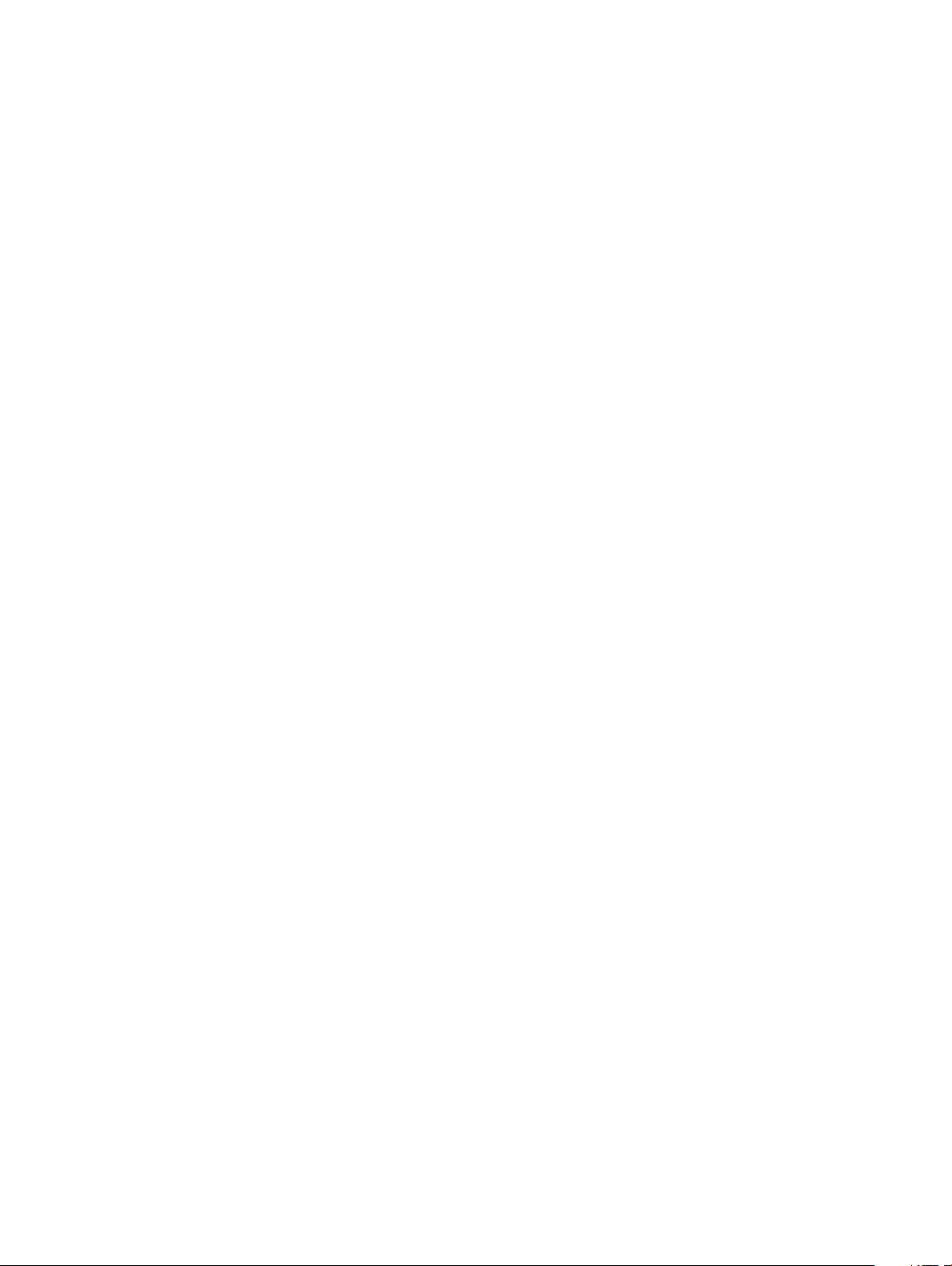
belirtilen oluşturmaz. Zayıayan izin erimesi haftalar veya aylar alır ve aynı süre içinde bellek bütünlüğünde bozulma, kesintili bellek
hataları vb.'ye neden olabilir.
Anlaşılması ve giderilmesi daha zor olan hasar türü kesintili (örtülü veya "yürüyebilen yaralı" adı da verilen) arızadır.
ESD hasarını önlemek için aşağıdaki adımları uygulayın:
• Uygun şekilde topraklanmış kablolu bir ESD bilek şeridi kullanın. Kablosuz anti-statik şeritlerin kullanılmasına artık izin verilmemektedir;
bunlar yeterli koruma sağlamamaktadır. Parçaları tutmadan önce kasaya dokunulması ESD hasarına karşı hassasiyet artmış parçalarda
yeterli ESD koruması sağlamaz.
• Statik elektriğe duyarlı tüm bileşenlerle, statik elektrik açısından güvenli bir yerde işlem yapın. Eğer mümkünse anti statik döşeme ve
çalışma pedleri kullanın.
• Statik elektriğe duyarlı bileşeni kutusundan çıkarırken, bileşeni takmaya siz hazır oluncaya kadar, bileşeni anti statik ambalaj
malzemesinden çıkarmayın. Anti-statik ambalajı ambalajından çıkarmadan önce, vücudunuzdaki statik elektriği boşaltın.
• Statik elektriğe duyarlı bir bileşeni taşımadan önce anti statik bir kap veya ambalaj içine yerleştirin.
ESD saha servis kiti
İzlenmeyen Saha Servis kiti en yaygın kullanılan servis kitidir. Her bir Saha Servis kiti üç ana bileşenden oluşur: anti statik mat, bilek kayışı ve
bağlama teli.
ESD saha servis kiti bileşenleri
Bir ESD saha servis kitinin bileşenleri şunlardır:
• Anti-statik Mat – Anti-statik mat dağıtıcıdır ve servis prosedürleri sırasında parçalar matın üzerine yerleştirilebilir. Anti-statik bir mat
kullanırken, bilek kayışınız tam oturmalı ve bağlama teli, mata ve üzerinde çalışılan sistemdeki herhangi bir çıplak metale bağlanmalıdır.
Düzgün şekilde dağıtıldığında, servis parçaları ESD torbasından çıkarılabilir ve doğrudan matın üzerine konulabilir. ESD'ye duyarlı ürünler
elinizde, ESD matında, sistemde veya bir çanta içinde olduğunda güvenlidir.
• Bilek Kayışı ve Bağlama Teli: Bilek kayışı ve bağlama teli, ESD matı gerekli değilse doğrudan bileğiniz ile çıplak metal arasında bağlanabilir
veya matın üzerine geçici olarak yerleştirilen donanımı korumak için anti statik mata bağlanabilir. Bilek kayışı ve bağlama telinin cildiniz,
ESD matı veya donanım arasındaki fiziksel bağlantısı bağlama olarak bilinir. Yalnızca bilek kayışı, mat ve bağlama teli içeren Saha Servis
kitlerini kullanın. Asla kablosuz bilek kayışı takmayın. Bilek kayışının dahili tellerinin normal aşınma ve yıpranmadan kaynaklı hasarlara karşı
eğilimli olduğunu ve kazara ESD donanımı hasarını önlemek için bilek kayışı test aygıtı kullanılarak düzenli olarak kontrol edilmesi
gerektiğini unutmayın. Bilek kayışını ve bağlama telini haftada en az bir kez sınamanız önerilir.
• ESD Bilek Kayışı Sınama Aygıtı: ESD kayışının içindeki teller zaman içinde hasar görmeye eğilimlidir. İzlenmeyen bir kit kullanıldığında, her
servis çağrısından önce kayışı düzenli olarak sınamak en iyi uygulamadır ve en azından haftada bir kez sınamanız önerilir. Bir bilek kayışı
sınama aygıtı bu sınamayı yapmanın en iyi yoludur. Kendinize ait bir bilek kayışı sınama aygıtınız yoksa, kendilerinde olup olmadığını
bölgesel ofisinize sorun. Sınamayı gerçekleştirmek için, bileğinize takılıyken bilek kayışının bağlama telini sınama aygıtına takarak sınama
düğmesine basın. Sınama başarılı olursa yeşil bir LED yanar; sınama başarısız olursa kırmızı bir LED yanar ve alarm çalar.
• Yalıtkan Bileşenler – Plastik ısı emicisi kasalar gibi ESD'ye karşı hassas aygıtların, yalıtkan ve genellikle yüksek düzeyde yüklü dahili
parçalardan uzak tutulması kritik önem taşır.
• Çalışma Ortamı: ESD Saha Servis kitini dağıtmadan önce, durumu müşterinin bulunduğu yerde inceleyin. Örneğin, sunucu ortamı için kit
dağıtımı bir masaüstü ya da taşınabilir ortam için kiti dağıtımından farklıdır. Sunucular, genellikle bir veri merkezindeki rafa takılmıştır;
masaüstü veya taşınabilir bilgisayarlar genellikle ofis bölümleri veya bölmeleri üzerine yerleştirilmiştir. Her zaman dağınık olmayan ve ESD
kitinin tamir edilecek sistem tipine uygun ek alan ile yerleştirilebilecek kadar büyük, geniş ve açık bir çalışma alanına sahip olun. Çalışma
alanında ESD olayına neden olabilecek yalıtkanlar da bulunmamalıdır. Çalışma alanında, herhangi bir donanım bileşeni fiziksel olarak ele
alınmadan önce, Strafor ve diğer plastikler gibi yalıtkanlar her zaman 30 santimetre uzağa konulmalıdır.
• ESD Ambalajı: ESD'ye karşı hassas aygıtların tümü statik olarak güvenli ambalajda gönderilmeli ve alınmalıdır. Metal, statik korumalı
torbalar tercih edilir. Ancak, hasarlı parçayı her zaman yeni parçanın içinde geldiği aynı ESD torbası ve ambalajla geri gönderin. ESD
torbası katlanmalı ve bantla kapatılmalı ve yeni parçanın içinde geldiği orijinal kutudaki köpük ambalaj malzemesi kullanılmalıdır. ESD'ye
karşı hassas aygıtlar yalnızca ESD'ye karşı korumalı bir çalışma yüzeyinde çıkarılmalıdır ve yalnızca ambalajın içi korumalı olduğundan,
parçalar yalnızca ESD torbasının üstüne konmamalıdır. Parçaları her zaman kendi elinize, ESD matı üzerine, sisteme ya da anti statik
torbaya yerleştirin.
• Hassas Bileşenlerin Taşınması – Yedek parçalar veya Dell'e iade edilecek parçalar gibi ESD'ye karşı hassas parçalar taşınırken bu
parçaların güvenli taşıma için anti-statik çantalara konması kritik önem taşır.
Bilgisayarınızda Çalışma
4
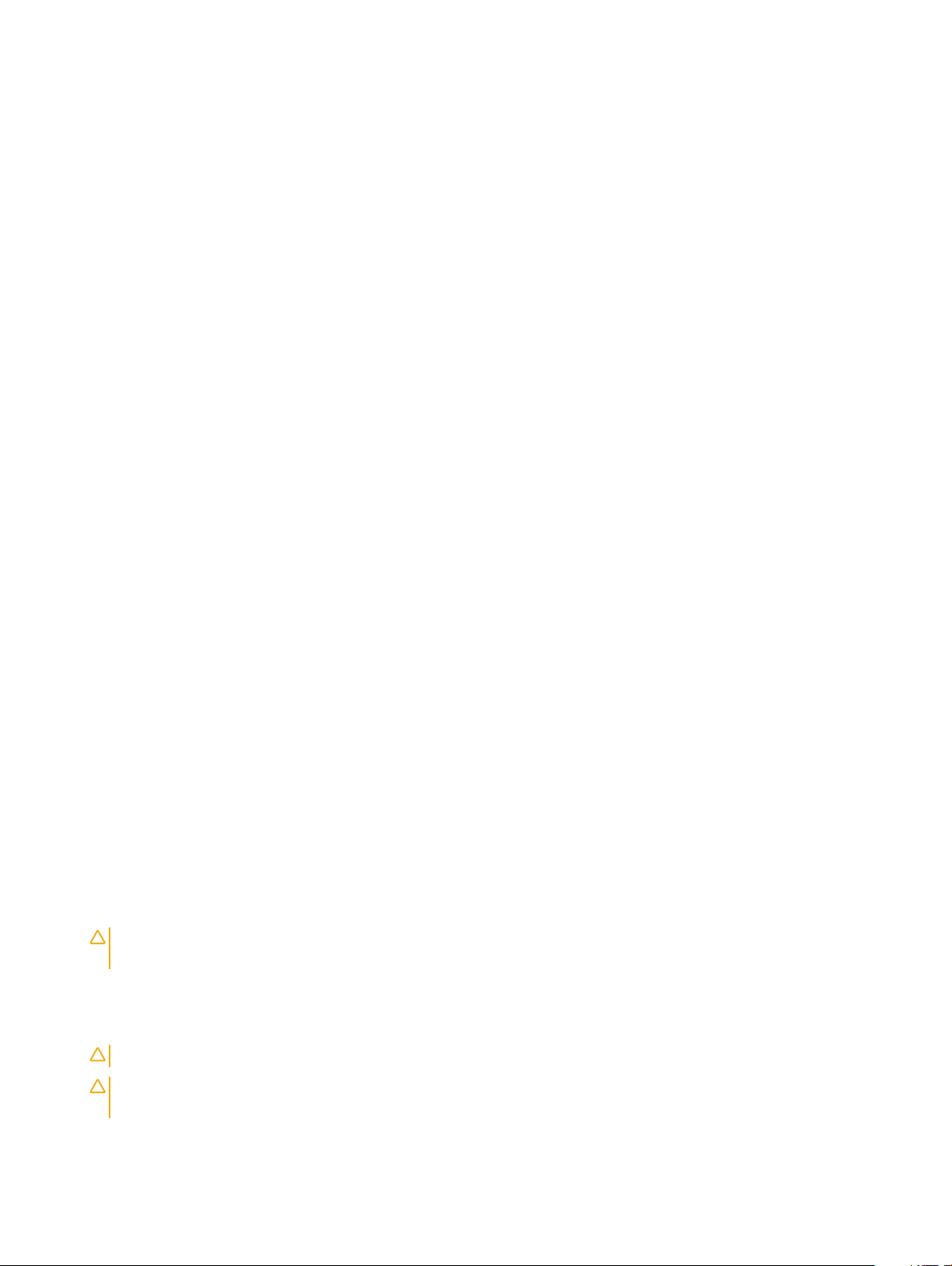
ESD koruması özeti
Tüm saha servis teknisyenlerinin, Dell ürünlerine bakım yaparken her zaman geleneksel kablolu ESD topraklama bilekliği ve koruyucu antistatik mat kullanmaları önerilir. Buna ek olarak, teknisyenlerin servis işlemi uygularken hassas parçaları tüm yalıtkan parçalardan ayrı tutmaları
ve hassas parçaların taşınması için anti statik torba kullanmaları büyük önem taşır.
Elektrostatik boşalma - ESD koruması
Özellikle genişletme kartları, işlemciler, bellek DIMM'leri ve sistem anakartları gibi hassas bileşenleri ele alırken ESD önemli bir sorundur. Çok
ufak şarjlar devrelerde, kesintili sorunlar veya kısalmış ürün ömrü gibi, açık olmayan hasarlara neden olabilir. Sektör daha düşük güç
gereksinimleri ve artan yoğunluk için baskı yaparken, ESD koruması artan bir sorundur.
En son Dell ürünlerinde kullanılan yarı iletkenlerin artan yoğunluğu nedeniyle, statik hasara olan hassasiyet önceki Dell ürünlerine göre daha
fazladır. Bu nedenle, parçalar ele alınırken bazı önceden onaylanmış yöntemler artık uygulanmamaktadır.
Tanınmış iki ESD hasar tipi vardır: yıkıcı hasar ve kesintili arıza.
• Yıkıcı: Yıkıcı arızalar ESD ile ilgili arızaların yaklaşık yüzde 20'sini temsil eder. Hasar aygıt işlevselliğinin anında ve tümüyle kaybedilmesine
neden olur. Büyük arızaya örnek olarak statik şok alan ve kaybolan veya anında eksik veya çalışmayan bellek için verilen bir bip kodu ile
birlikte "POST Yok/Video Yok" semptomu üreten bir bellek DIMM'si verilebilir.
• Kesintili: Kesintili arızalar ESD ile ilgili arızaların yaklaşık yüzde 80'sini temsil eder. Kesintili arızaların yüksek sayısı, çoğu zaman hasar
meydan geldiğinde hemen anlaşılamaması anlamına gelir. DIMM statik şok alır, ancak iz biraz zayıamıştır ve hemen hasarla ilgili görünen
belirtilen oluşturmaz. Zayıayan izin erimesi haftalar veya aylar alır ve aynı süre içinde bellek bütünlüğünde bozulma, kesintili bellek
hataları vb.'ye neden olabilir.
Anlaşılması ve giderilmesi daha zor olan hasar türü kesintili (örtülü veya "yürüyebilen yaralı" adı da verilen) arızadır.
ESD hasarını önlemek için aşağıdaki adımları uygulayın:
• Uygun şekilde topraklanmış kablolu bir ESD bilek şeridi kullanın. Kablosuz anti-statik şeritlerin kullanılmasına artık izin verilmemektedir;
bunlar yeterli koruma sağlamamaktadır. Parçaları tutmadan önce kasaya dokunulması ESD hasarına karşı hassasiyet artmış parçalarda
yeterli ESD koruması sağlamaz.
• Statik elektriğe duyarlı tüm bileşenlerle, statik elektrik açısından güvenli bir yerde işlem yapın. Eğer mümkünse anti statik döşeme ve
çalışma pedleri kullanın.
• Statik elektriğe duyarlı bileşeni kutusundan çıkarırken, bileşeni takmaya siz hazır oluncaya kadar, bileşeni anti statik ambalaj
malzemesinden çıkarmayın. Anti-statik ambalajı ambalajından çıkarmadan önce, vücudunuzdaki statik elektriği boşaltın.
• Statik elektriğe duyarlı bir bileşeni taşımadan önce anti statik bir kap veya ambalaj içine yerleştirin.
Bilgisayarınızın içinde çalışmadan önce
1 Bilgisayar kapağının çizilmesini önlemek için, çalışma yüzeyinin düz ve temiz olmasını sağlayın.
2 Bilgisayarınızı kapatın.
3 Bilgisayar bir yerleştirme aygıtına bağlı (yerleştirilmiş) ise, oradan çıkartın.
4 Tüm ağ kablolarını bilgisayardan çıkarın (varsa).
DİKKAT
kesin.
5 Bilgisayarınızı ve tüm bağlı aygıtları elektrik prizlerinden çıkarın.
6 Ekranı açın.
7 Sistem kartını topraklamak için güç düğmesine basın ve birkaç saniye basılı tutun.
DİKKAT
: Bilgisayarınızda bir RJ45 bağlantı noktası varsa kabloyu önce bilgisayarınızdan çıkararak ağ kablosunun bağlantısını
: Elektrik çarpmasına karşı korunmak için Adım # 8'i gerçekleştirmeden önce bilgisayarınızı elektrik prizinden çekin.
DİKKAT: Elektrostatik boşalımı önlemek için, bir bilek topraklama kayışı kullanarak ya da bilgisayarın arkasındaki konnektör
gibi boyanmamış metal yüzeylere sık sık dokunarak kendinizi topraklayın.
8 Takılmış herhangi bir ExpressCard'ı veya Akıllı Kartı uygun yuvalardan çıkarın.
Bilgisayarınızda
Çalışma 5
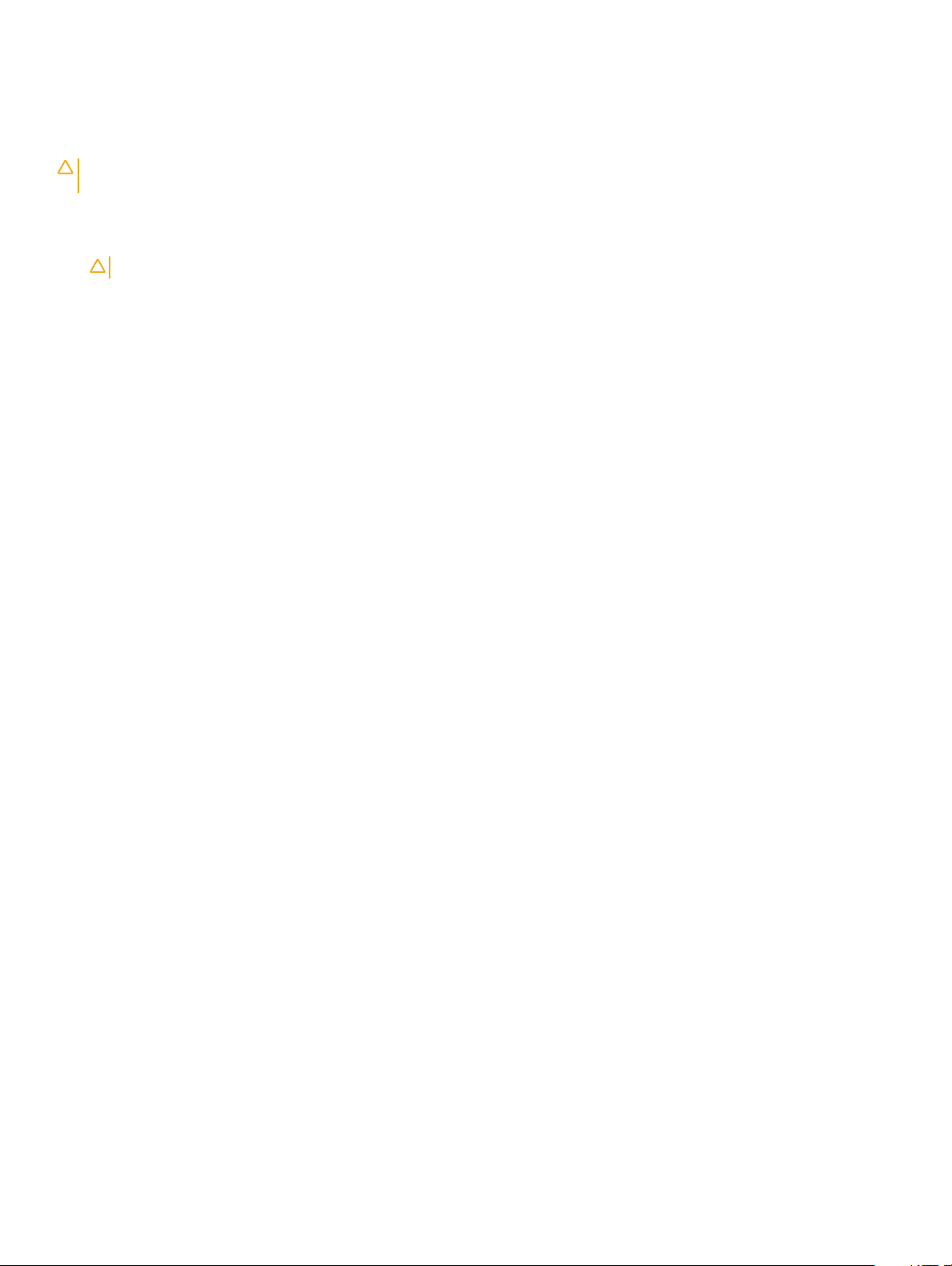
Bilgisayarınızın içinde çalıştıktan sonra
Herhangi bir parça değiştirme işleminden sonra, bilgisayarınızı açmadan önce harici aygıtları, kartları, kabloları taktığınızdan emin olun.
DİKKAT: Bilgisayarın zarar görmesini önlemek için, yalnız bu modeldeki Dell bilgisayar için tasarlanmış olan pilleri kullanın. Başka
Dell bilgisayarlar için tasarlanmış pilleri kullanmayın.
1 Bağlantı noktası eşleyicisi veya ortam tabanı gibi harici aygıtları bağlayın ve ExpressCard gibi kartları değiştirin.
2 Bilgisayarınıza telefon veya ağ kablolarını bağlayın.
DİKKAT: Ağ kablosu takmak için kabloyu önce ağ aygıtına takın ve ardından bilgisayara takın.
3 Bilgisayarınızı ve tüm bağlı aygıtları elektrik prizlerine takın.
4 Bilgisayarınızı açın.
6 Bilgisayarınızda Çalışma
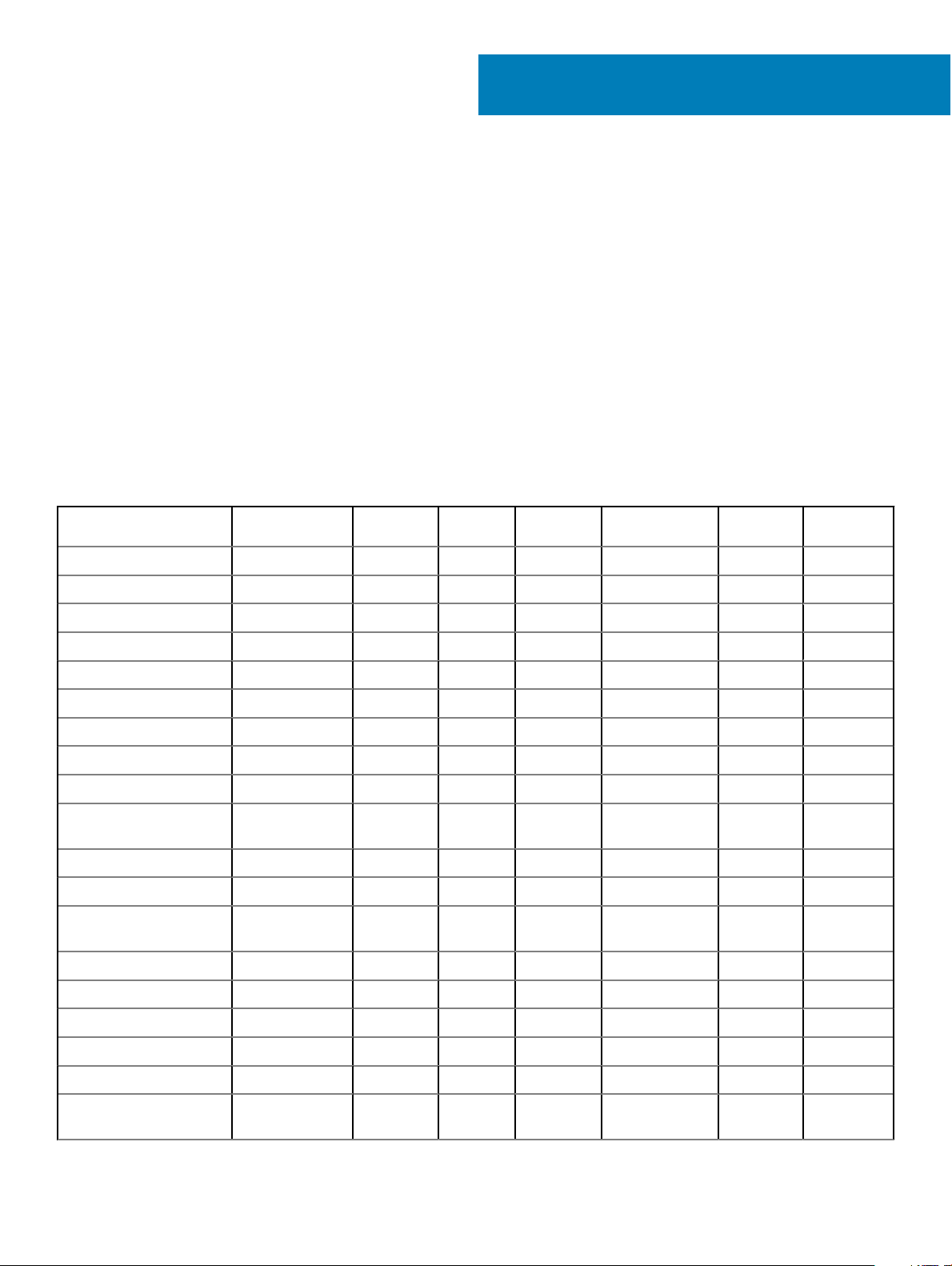
Bileşenleri takma ve çıkarma
Bu bölümde bileşenlerin bilgisayarınızdan çıkarılmasına veya takılmasına dair ayrıntılı bilgi yer almaktadır.
Önerilen araçlar
Bu belgedeki yordamlar için aşağıdaki araçlar gerekebilir:
• Phillips #0 tornavida
• Phillips 1 numaralı yıldız tornavida
• Küçük plastik çizici
Vida boyutu listesi
Tablo 1. Latitude 7390 - vida boyutu listesi
2
Bileşen M2,5 x 6 M2 x 5
Arka kapak 8 (tutucu vidalar)
Pil - 3 hücreli 1
Pil - 4 hücreli 2
SSD modülü 1
Isı emici modülü 4
Sistem fanı 2
Hoparlör 4
WWAN kartı 1
WLAN kartı 1
Güç konektörü bağlantı
noktası
ESD braketi 1
EDP braketi 2
Dokunmatik yüzey
düğmeleri
Parmak izi okuyucu 1
M2.5 x
3.5
M2 x 3 M2,5 x 4 M2 x 2,5 M2 x 2
1
2
LED Kartı 1
Akıllı kart okuyucusu kafesi 2
Klavye Kilidi braketi 1
Ekran menteşesi 6
Gösterge paneli (HUD
aksamı için geçerli değildir)
Bileşenleri takma ve çıkarma 7
2
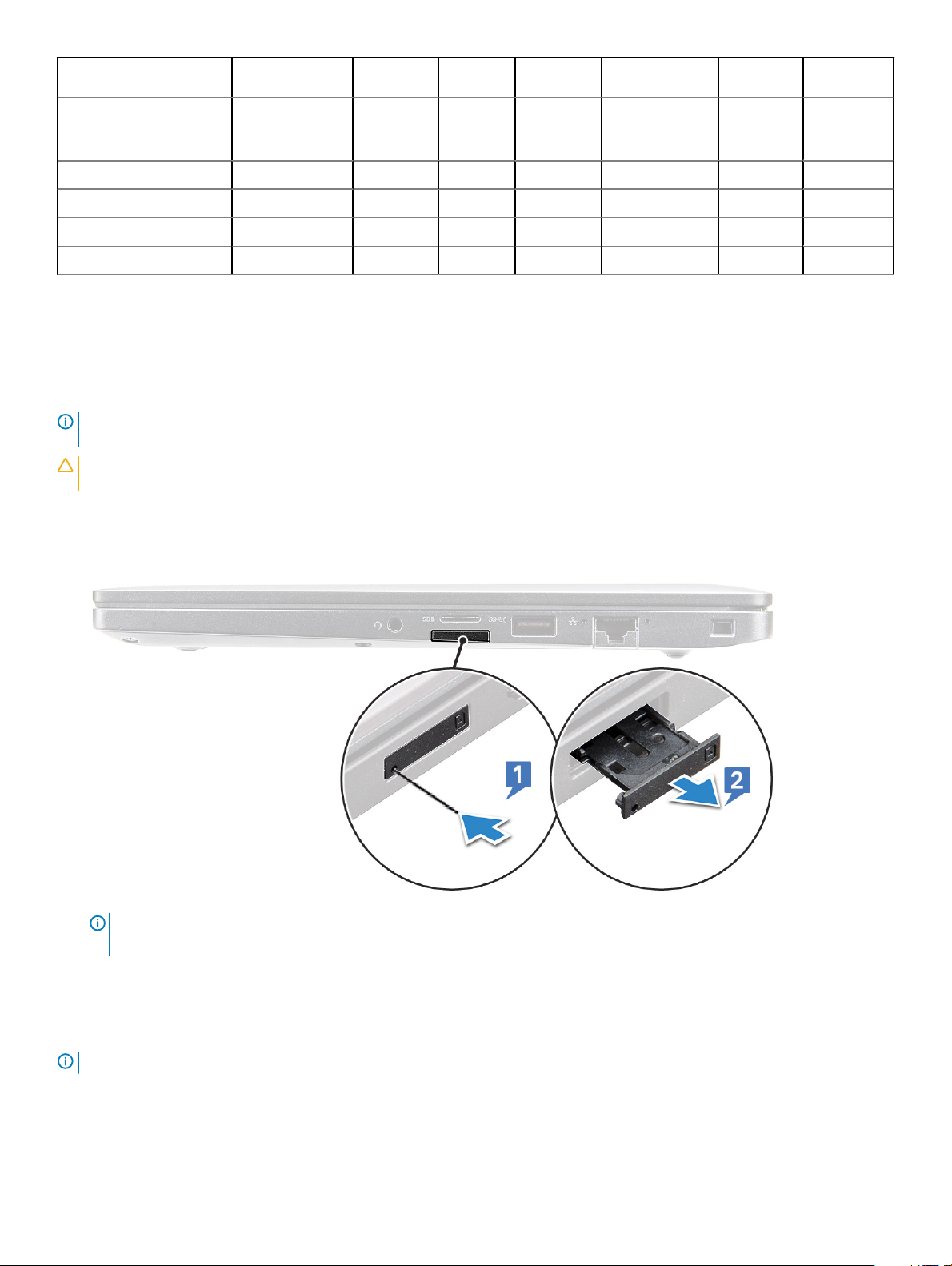
Bileşen M2,5 x 6 M2 x 5
Anten - Sonsuzluk
göstergeleri (HUD aksamı
için geçerli değildir)
Klavye destek plakası 19
Klavye 5
Sistem kartı 9
Bellek modülü desteği 1
M2.5 x
3.5
M2 x 3 M2,5 x 4 M2 x 2,5 M2 x 2
2
Abone Tanımlama Modülü (SIM) kartı
SIM kart ya da SIM kartı tepsisini çıkarma
NOT: SIM kart ya da SIM kart tepsisini çıkarma işlemi yalnızca WWAN modülü ile birlikte gelen sistemlerde uygulanabilir. Bu
nedenle, çıkarma prosedürü yalnızca WWAN modülü ile birlikte gelen sistemlerde uygulanabilir.
DİKKAT: Bilgisayar açıkken SIM kartı çıkarmak veri kaybına ya da kartın zarar görmesine neden olabilir. Bilgisayarınızın kapalı ya
da ağ bağlantılarının devre dışı olduğundan emin olun.
1 Bir ataç ya da SIM kartı sökme aletini SIM kartı tepsisi üzerindeki pim deliğine takın [1].
2 SIM kart tepsisini çekmek için bir çizici kullanın [2].
3 Bir SIM kart varsa SIM kart tepsisinden, SIM kartı çıkarın.
NOT
: Latitude 7390 için SD bellek kartı, herhangi bir sistem bileşenini değiştirmeden önce çıkarılmalıdır. Diğer bileşenlerin
çıkarılmasından önce SD bellek kartının çıkarılmaması, sisteme zarar verebilir.
SIM kartını değiştirme
NOT
: Bir SIM kartı yalnızca WWAN modülü ile birlikte gelen sistemlerde değiştirebilirsiniz.
1 Bir ataç ya da SIM kartı sökme aletini SIM kartı tepsisi üzerindeki gözeneğe takın.
2 SIM kart tepsisini çekmek için bir çubuk kullanın.
3 SIM kartını tepsiye yerleştirin.
Bileşenleri takma ve çıkarma
8

4 SIM kart tepsisini yuvaya takın.
Taban kapağı
Alt kapağı çıkarma
1 Bilgisayarınızın içinde çalışmadan önce bölümündeki prosedüre uyun.
2 Taban kapağını serbest bırakmak için:
a Alt kapağı bilgisayara sabitleyen M2,5 x 6 tutucuyu vidayı (8) gevşetin [1].
NOT: Vidaları gevşetirken dikkatli olun. Vida başının soyulmasını önlemek için tornavidayı vidanın ön köşelerinin başıyla
eşleştirin.
b taban kapağını bilgisayar kenarından serbest bırakmak için plastik bir çizici kullanın ve bilgisayardan çıkarın [2].
NOT: Kenarları SIM kart tepsisinden başlayarak saat yönünde çevirin.
DİKKAT: Vidaları gevşetirken dikkatli olun. Vida başının soyulmasını önlemek için tornavidayı vidanın başıyla (dizüstü
bilgisayar alt kapağının ön köşeleriyle) eşleştirin.
3 Taban kapağını bilgisayardan kaldırın.
Bileşenleri
takma ve çıkarma 9
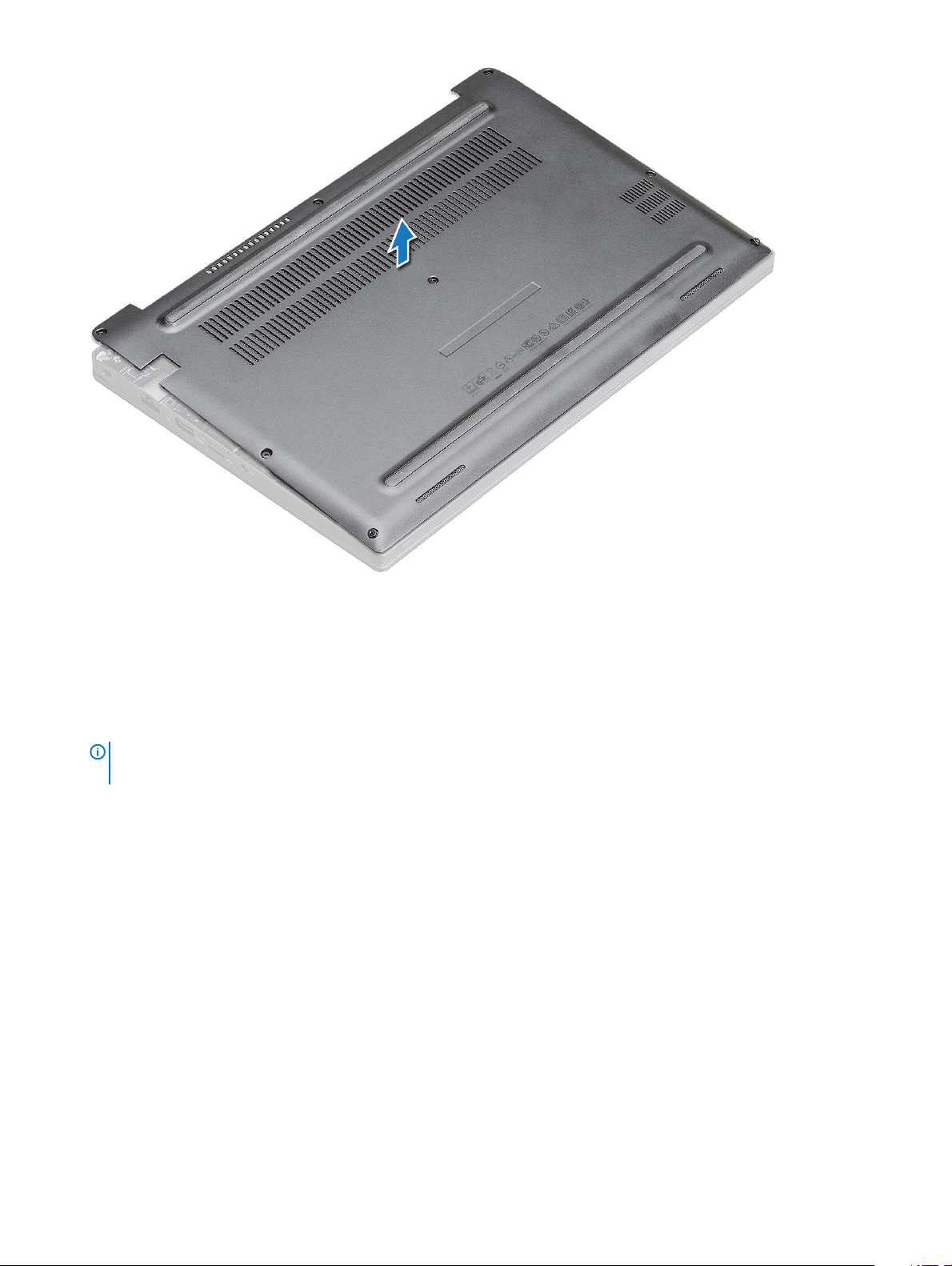
Alt kapağı takma
1 Alt kapak tırnaklarını bilgisayarın kenarlarındaki yuvalara hizalayın.
2 Kapağın kenarlarını yerine oturana kadar bastırın.
3 Alt kapağı bilgisayara sabitlemek için M2.5 x 6.0 tutucu vidaları sıkın.
Unutmayın
eğin.
4 Bilgisayarınızda çalıştıktan sonra bölümündeki prosedürlere uyun.
10
Bileşenleri takma ve çıkarma
: Vidaları sıkarken dikkatli olun. Vida başının soyulmasını engellemek için tornavidayı vidanın başına uyacak şekilde
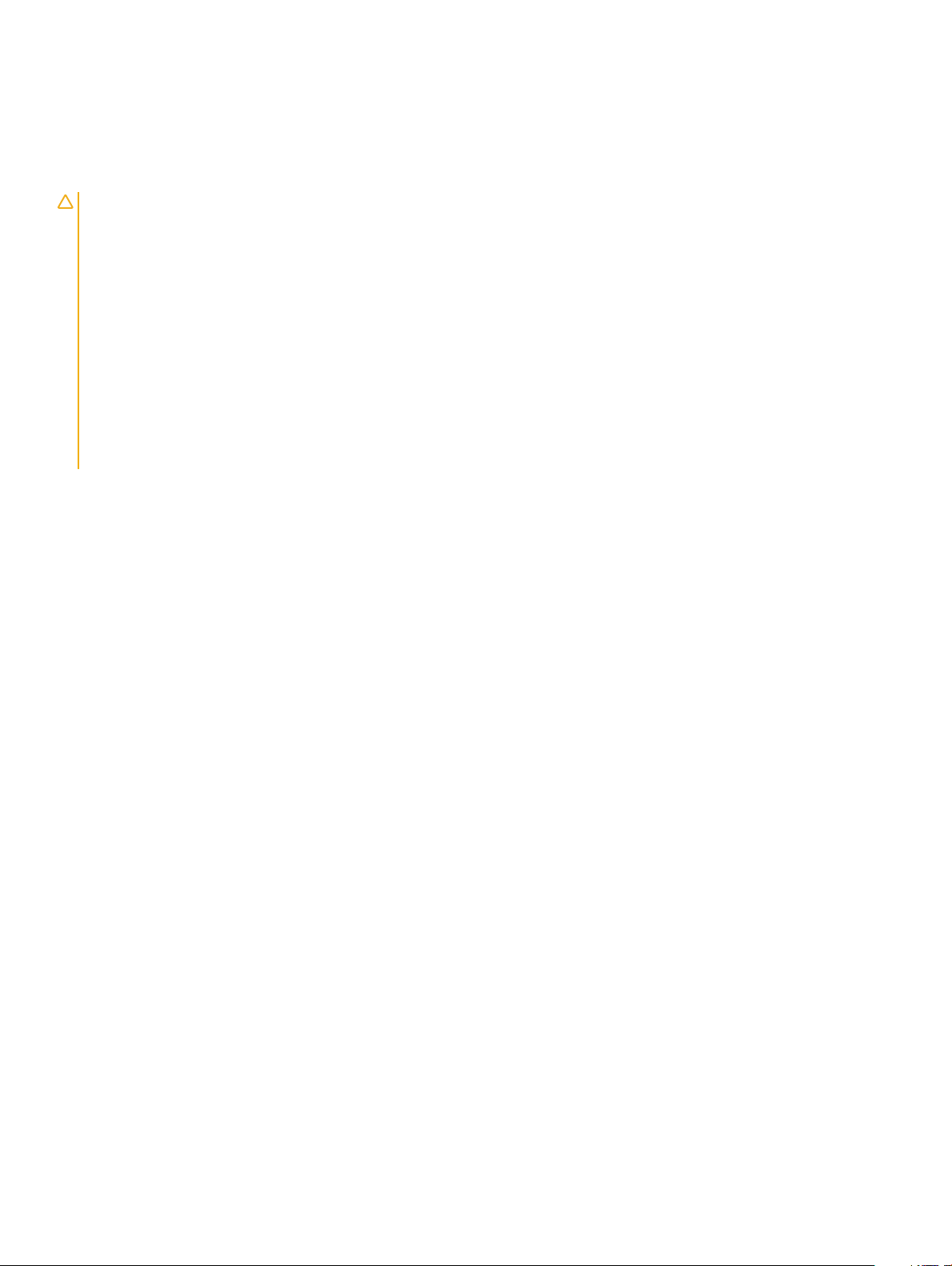
Pil
Lityum-iyon piller hakkında dikkat edilecek noktalar
DİKKAT:
• Lityum iyon pilleri kullanırken dikkatli olun.
• Sistemden çıkarmadan önce pilin mümkün olduğunca boşaldığından emin olun. Bunu, pilin bitmesini sağlamak için AC adaptörünü
sistemden sökerek gerçekleştirebilirsiniz.
• Pili ezmeyin, yere düşürmeyin, deforme etmeyin veya yabancı cisimlerle delmeyin.
• Pili yüksek sıcaklıklara maruz bırakmayın veya pil paketlerini ve hücrelerini parçalamayın.
• Pilin yüzeyine basınç uygulamayın.
• Pili bükmeyin.
• Pili yerinden oynatmak için herhangi bir araç kullanmayın.
• Lityum iyon pil şiştiği için herhangi bir cihazın içinde sıkışmışsa pili delmek, bükmek veya ezmek tehlikeli olabileceği için zorlayarak
çıkarmaya çalışmayın. Bu durumda, tüm sistem yenisiyle değiştirilmelidir. Yardım ve daha fazla yönerge için https://www.dell.com/
support ile iletişime geçin.
• Her zaman orijinal pilleri https://www.dell.com veya yetkili Dell iş ortakları ve aracılardan satın alın.
3 hücreli pili çıkarma
1 Bilgisayarınızın içinde çalışmadan önce bölümündeki prosedüre uyun.
2 Alt kapağı çıkarın.
3 Pili çıkarmak için:
a Pil kablosunu sistem kartındaki konnektörden çıkarın [1].
b Pili bilgisayara sabitleyen M2 x 5 vidayı (1) çıkarın [2].
c Pili bilgisayardan kaldırın [3].
Bileşenleri
takma ve çıkarma 11
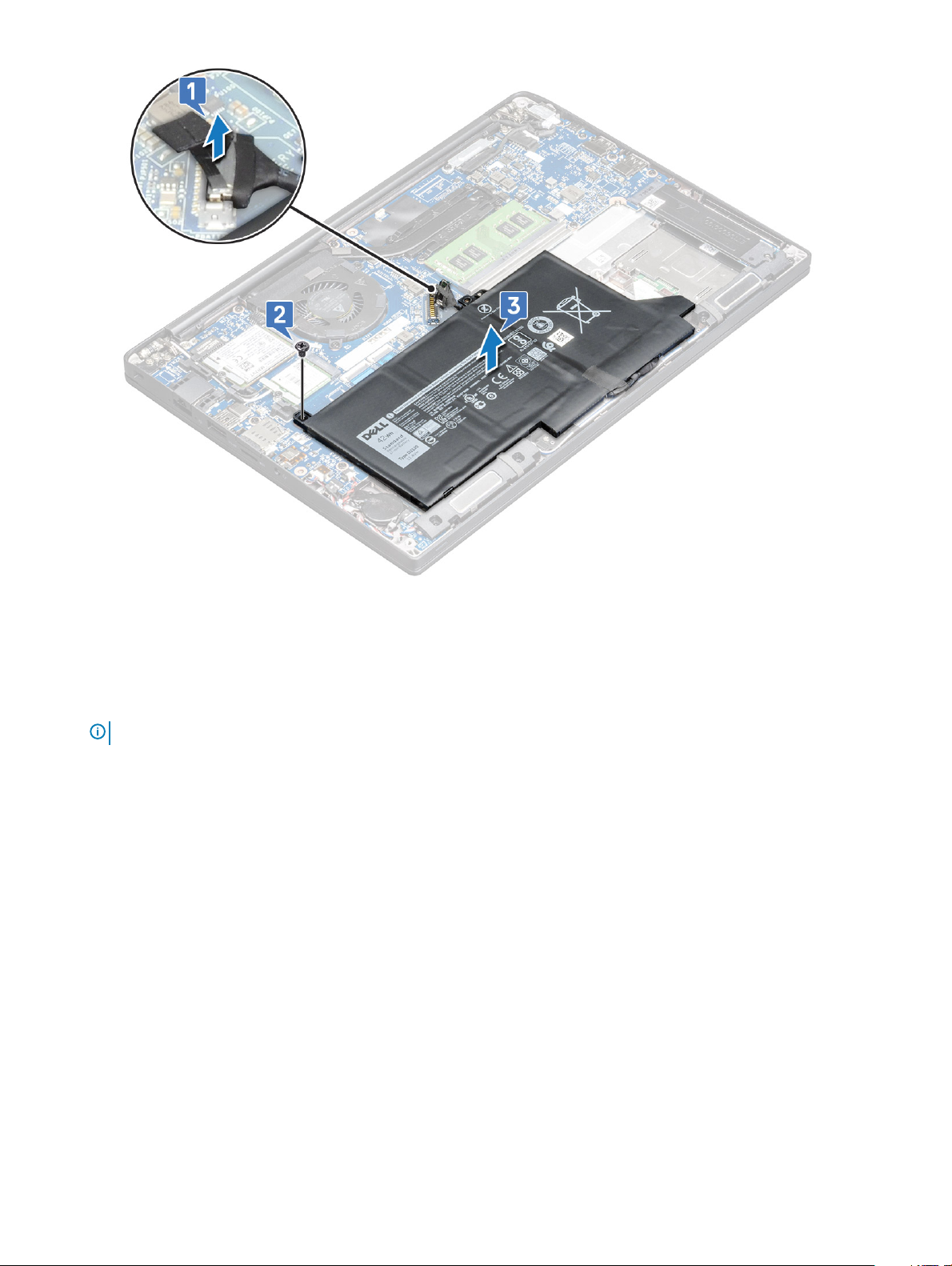
3 hücreli pili takma
1 Pili bilgisayardaki yuvaya yerleştirin.
2 Pil kablosunu yönlendirme klipsine yönlendirin ve pil kablosunu sistem kartı üzerindeki konektöre bağlayın.
NOT
: Pilin tabanındaki kablo yönlendirilmemişse pil kablosunu yönlendirin.
3 Pili, bilgisayara sabitlemek için M2 x 5 vidayı yerine takın.
4 Alt kapağı takın.
5 Bilgisayarınızda çalıştıktan sonra bölümündeki prosedürlere uyun.
4 hücreli pili çıkarma
1 Bilgisayarınızın içinde çalışmadan önce bölümündeki prosedüre uyun.
2 Alt kapağı çıkarın.
3 Pili çıkarmak için:
a Pil kablosunu sistem kartındaki konnektörden çıkarın [1].
b Pili bilgisayara sabitleyen M2 x 5 vidaları (2) çıkarın [2].
c Pili bilgisayardan kaldırın [3].
Bileşenleri takma ve çıkarma
12
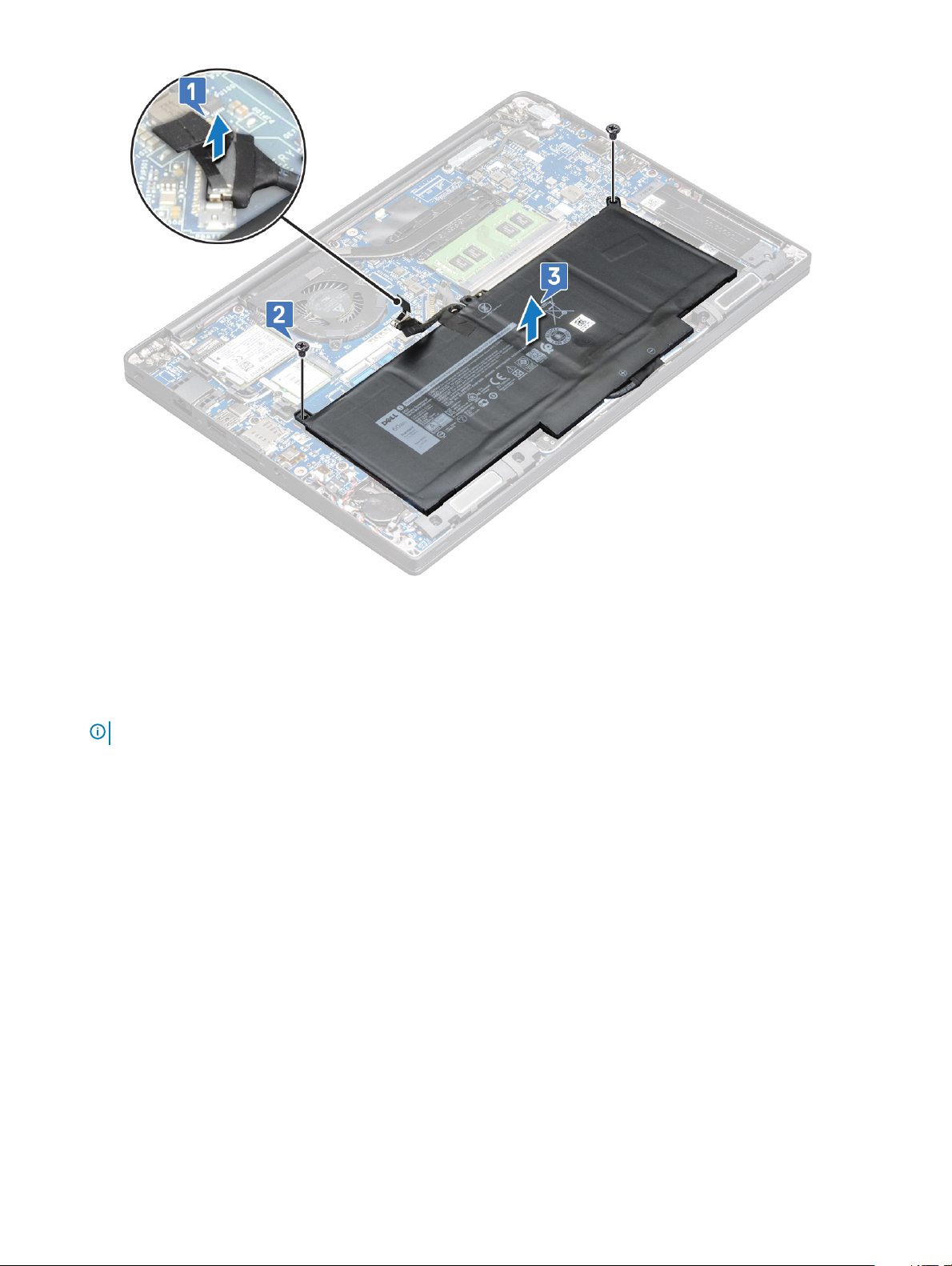
4 hücreli pili takma
1 Pili bilgisayardaki yuvaya yerleştirin.
2 Pil kablosunu yönlendirme klipsine yönlendirin ve pil kablosunu sistem kartı üzerindeki konektöre bağlayın.
NOT
: Pilin tabanındaki kablo yönlendirilmemişse pil kablosunu yönlendirin.
3 Pili, bilgisayara sabitlemek için M2 x 5 vidayı (2) yerine takın.
4 Alt kapağı takın.
5 Bilgisayarınızda çalıştıktan sonra bölümündeki prosedürlere uyun.
PCIe Katı Hal Sürücüsü (SSD)
PCIe SSD'yi çıkarma
1 Bilgisayarınızın içinde çalışmadan önce bölümündeki prosedüre uyun.
2 çıkarın.:
a alt kapak
b pil
3 PCIe SSD'yi kaldırın.
a SSD desteğini sabitleyen M2 x 3 tutucu vidayı gevşetin [1].
b SSD braketini çıkarın [2].
c PCIe SSD'yi sistem kartındaki konektörden çıkarın.[3]
Bileşenleri
takma ve çıkarma 13
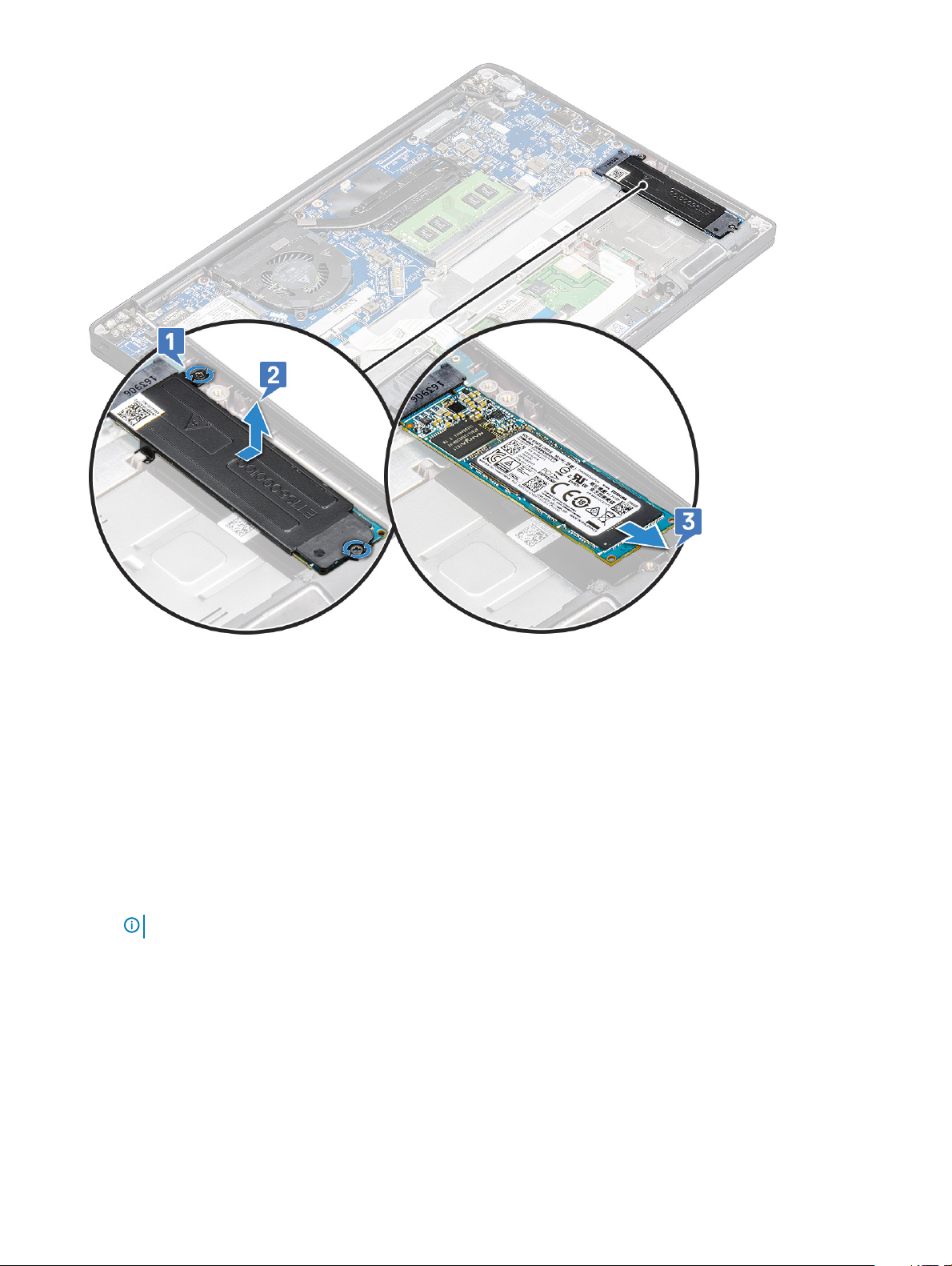
PCIe SSD'yi braketsiz çıkarma
1 Bilgisayarınızın içinde çalışmadan önce bölümündeki prosedüre uyun.
2 çıkarın.:
a alt kapak
b pil
3 PCIe SSD'yi kaldırın.
a SSD braketini sabitleyen M2.0x3.0 tutucu vidasını gevşetin [1].
b SSD'yi hafifçe kaldırın ve konektöründen çekin [2].
: PCle SSD kartını 30°'den fazla OLMAYAN bir açıyla kaldırmaya dikkat edin.
NOT
14 Bileşenleri takma ve çıkarma
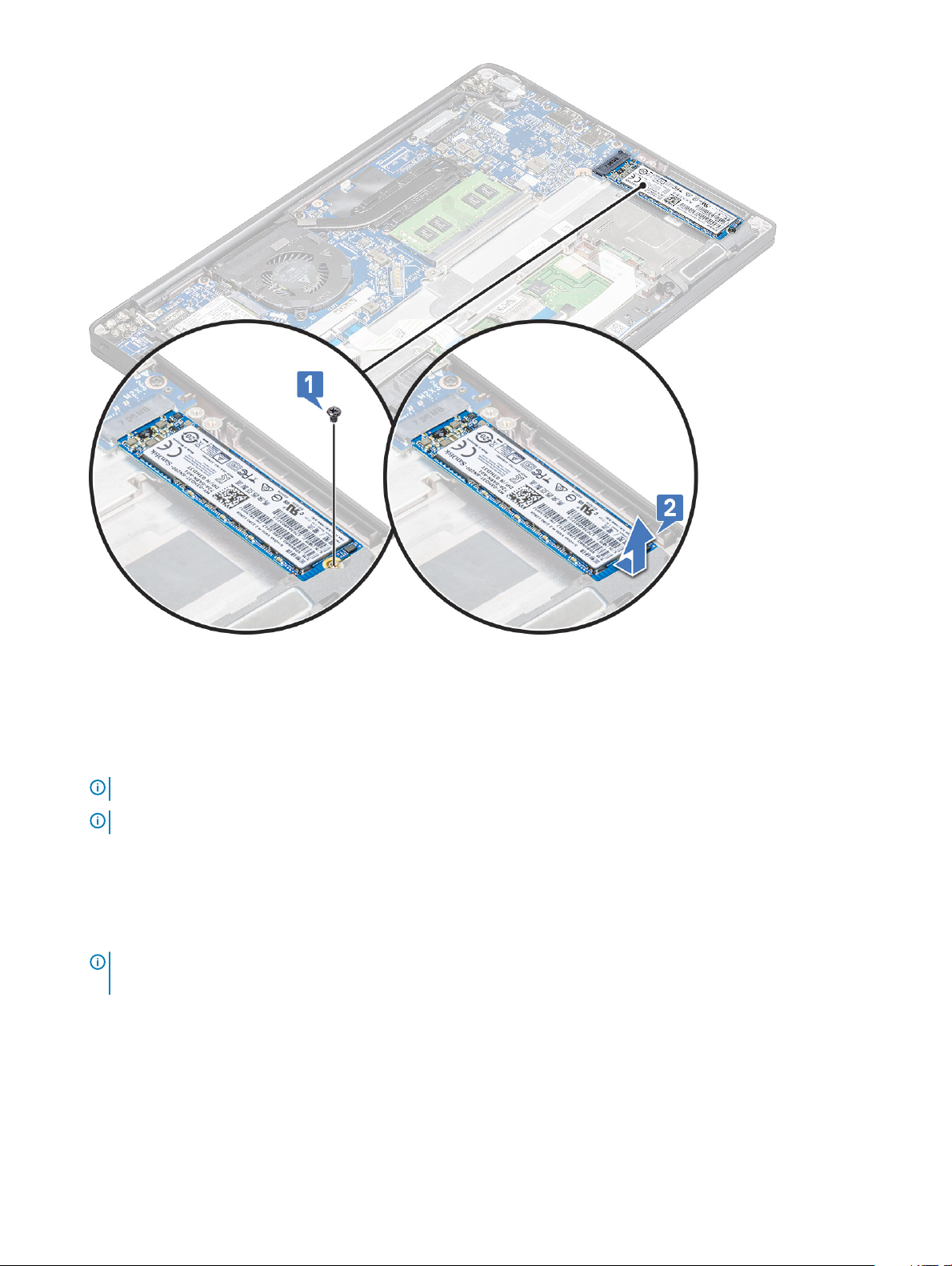
PCIe SSD'yi takma
1 PCIe SSD kartını konektöre takın.
2 SSD braketini PCIe SSD kartının üzerine takın.
NOT
: SSD braketini takarken, braketin üzerindeki tırnağın dayanak üzerindeki tırnakta sabitlendiğinden emin olun.
NOT: Braketin takıldığından ve sistemin braket ile birlikte gönderildiğinden emin olun.
3 SSD desteğini sabitlemek için M2 x 3 vidalarını sıkın.
4 Şunları takın:
a pil
b alt kapak
5 Bilgisayarınızda çalıştıktan sonra bölümündeki yordama uyun.
: NVMe SSD'ler ile birlikte gönderilen modellerde SSD üzerine bir termal plakanın takılması gerekmez, SATA SSD'lerde
NOT
de termal plaka gerekmez.
Bileşenleri takma ve çıkarma 15
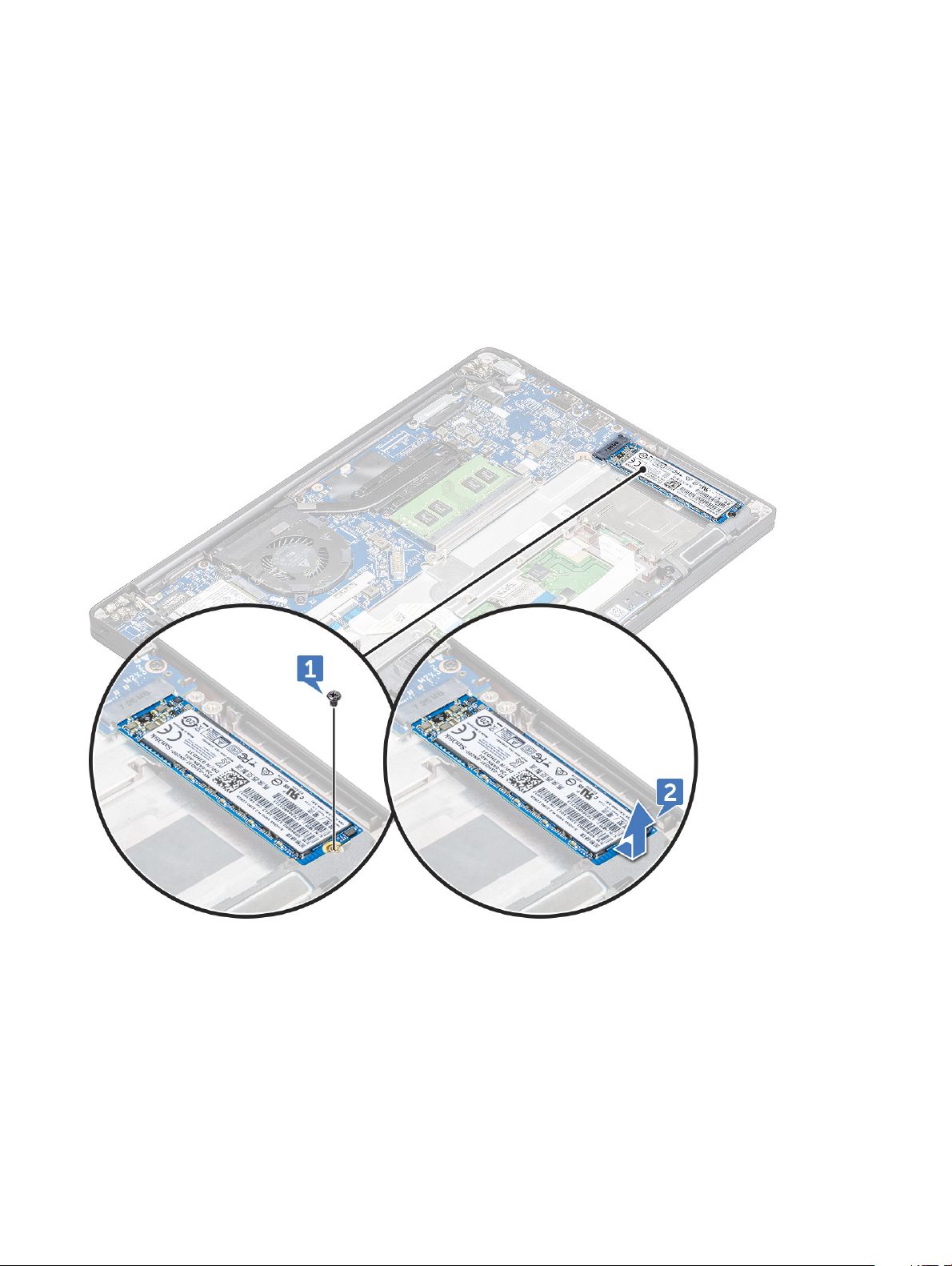
M2. SATA Katı Hal Sürücü (SSD)
SATA SSD'yi çıkarma
1 Bilgisayarınızın içinde çalışmadan önce bölümündeki prosedüre uyun.
2 Şunları çıkarın:
a alt kapak
b pil
3 SATA SSD'yi çıkarmak için:
a SSD'yi sabitleyen M2 x 3 vidayı sökün [1].
b SSD'yi konektörden ayırmak için kaydırarak kaldırın [2].
SATA SSD’yi takma
1 SATA SSD kartını konektöre takın.
2 SATA SSD'yi sistem kartına sabitlemek için vidayı sıkın.
3 Şunları takın:
a pil
b alt kapak
4 Bilgisayarınızda çalıştıktan sonra bölümündeki prosedürlere uyun.
Bileşenleri takma ve çıkarma
16
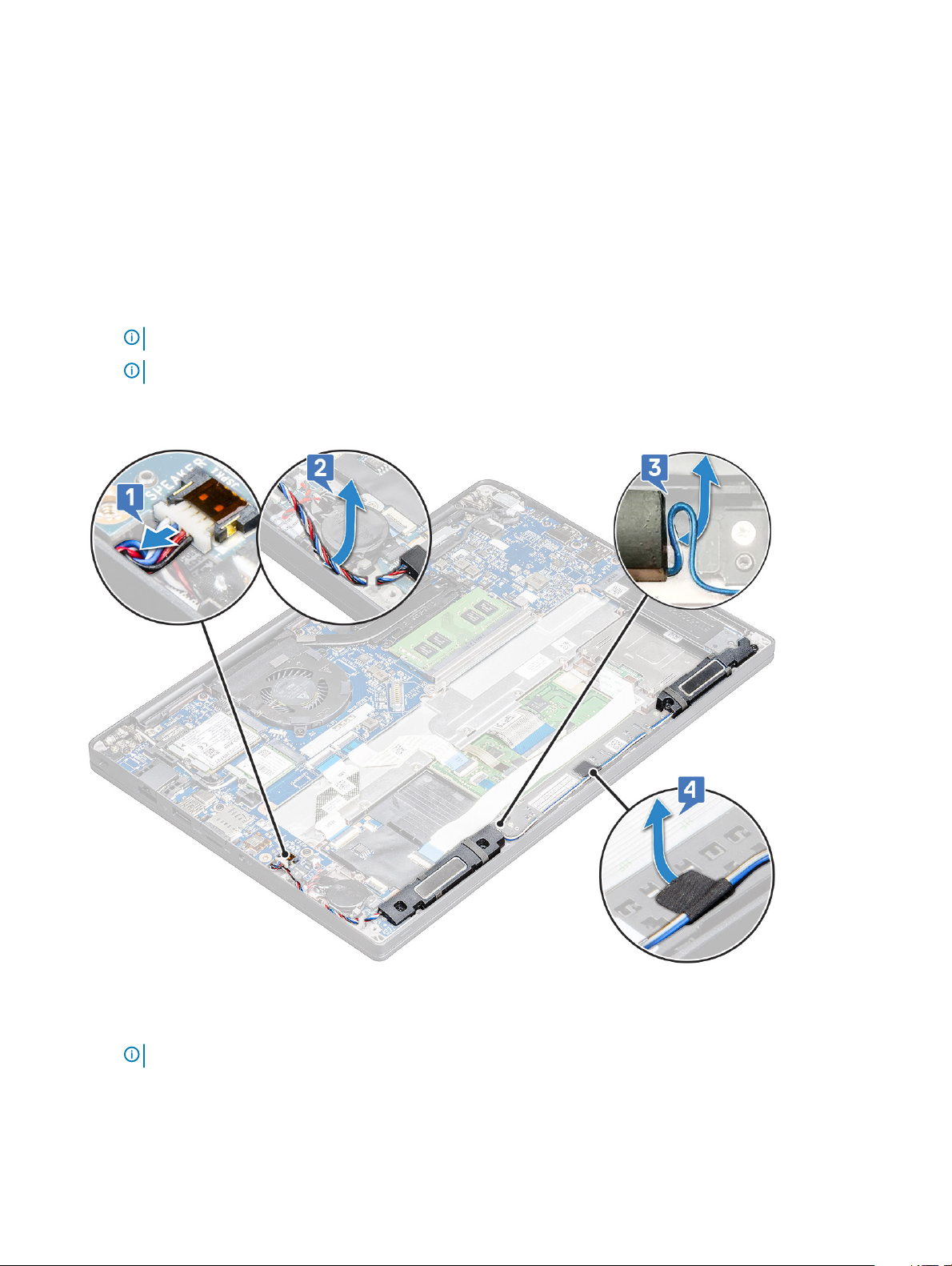
Hoparlör
Hoparlör modülünü çıkarma
1 Bilgisayarınızın içinde çalışmadan önce bölümündeki prosedüre uyun.
2 Şunları çıkarın:
a alt kapak
b pil
3 Hoparlör modülünü serbest bırakmak için:
a Hoparlör kablosunu sistem kartındaki konnektörden çıkarmak için basın [1].
NOT: Hoparlör kablosunu yönlendirme klipsinden ayırdığınızdan emin olun.
NOT: Kabloyu konektörden ayırmak için plastik bir çubuk kullanın. Kırılmayı önlemek için kabloyu çekmeyin.
b Hoparlör kablosunu yönlendirme klipslerinden çıkarın [2].
c Hoparlör kablolarını dokunmatik yüzey kartına sabitleyen bandı çıkarın [3].
4 Hoparlör modülünü çıkarmak için:
a Hoparlör modülünü bilgisayara sabitleyen M2.0x3.0 vidaları (4) çıkarın [1].
b Fan modülünü bilgisayardan kaldırın [2].
: Hoparlör kablosunu yönlendirme klipslerinden ayırdığınızdan emin olun.
NOT
Bileşenleri takma ve çıkarma 17
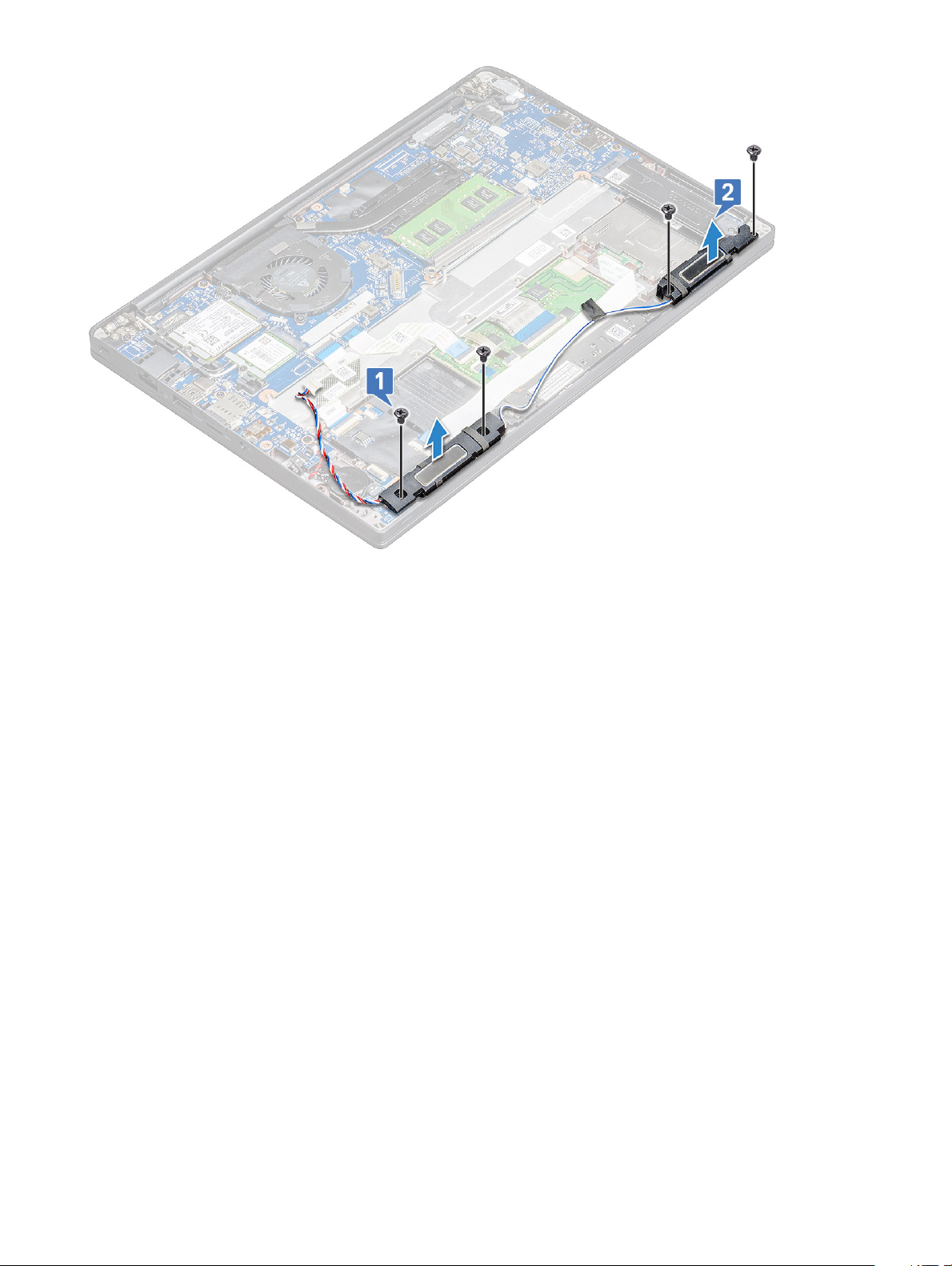
Hoparlör modülünü takma
1 Hoparlör modülünü bilgisayardaki yuvalara yerleştirin.
2 Hoparlör kablosunu bilgisayardaki tutma klipslerinden yönlendirin.
3 Hoparlör kablosunu sistem kartındaki konnektöre takın.
4 Şunları takın:
a pil
b alt kapak
5 Bilgisayarınızda çalıştıktan sonra bölümündeki prosedürlere uyun.
Düğme pil
Düğme pilin çıkarılması
1 Bilgisayarınızın içinde çalışmadan önce bölümündeki prosedüre uyun.
2 çıkarın.:
a alt kapak
b pil
3 Düğme pili çıkarmak için:
a Düğme pil kablosunu sistem kartındaki konektörden çıkarın [1].
b Düğme pili yapışkanından çıkarmak için kaldırın [2].
Bileşenleri takma ve çıkarma
18
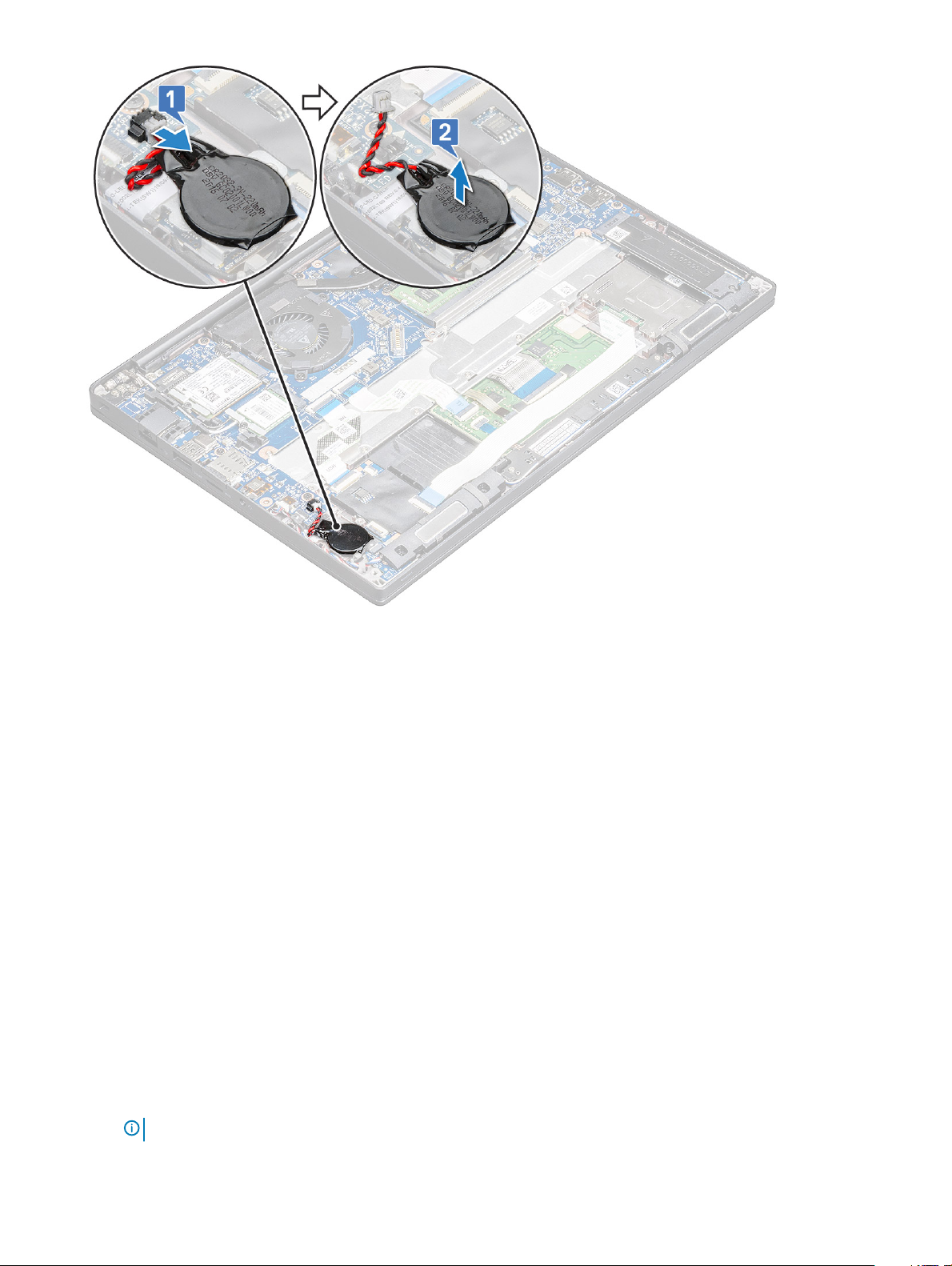
Düğme pili takma
1 Düğme pili bilgisayarın içindeki yuvaya sabitleyin.
2 Kabloyu bağlamadan önce, düğme pil kablosunu yönlendirme kanalından geçirin.
3 Düğme pil kablosunu sistem kartı üzerindeki konnektöre bağlayın.
4 takın.:
a pil
b alt kapak
5 Bilgisayarınızda çalıştıktan sonra bölümündeki prosedürlere uyun.
WWAN kartı
WWAN kartını çıkarma
1 Bilgisayarınızın içinde çalışmadan önce bölümündeki prosedüre uyun.
2 çıkarın.:
a alt kapak
b pil
3 WWAN kartını çıkarmak için:
a Metal braketi WWAN kartına sabitleyen M2.0 x 3.0 vidayı çıkarın [1].
: WWAN kartı 15° açıyla dışarı çıkar.
NOT
Bileşenleri takma ve çıkarma 19
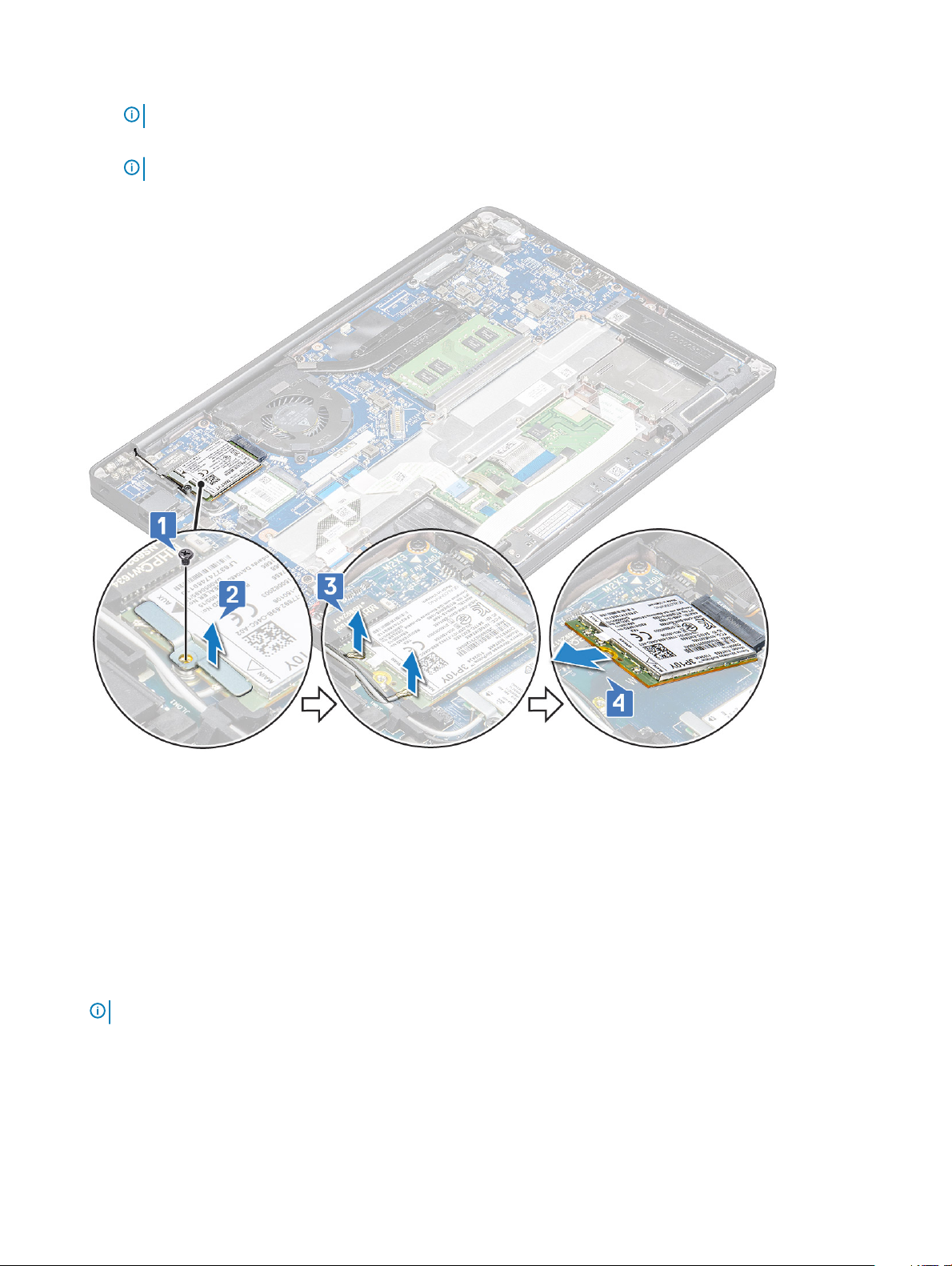
b WWAN kartını sabitleyen metal braketi kaldırın [2].
c WWAN kablosunu, bir plastik çizici ile WWAN kartındaki konektörlerden çıkarın.[3].
NOT: WWAN kartına bastırdığınızdan emin olun ve ardından kabloları konektörlerden çıkarın.
d WWAN kartını kaydırarak sistem kartındaki konektörden çıkarın [4]WWAN kartını bilgisayardan çıkarın .
NOT: WWAN kartını 35 dereceden fazla OLMAYAN bir açıyla kaldırdığınızdan emin olun.
WWAN kartını takma
1 WWAN kartını sistem kartındaki konnektöre takın.
2 WWAN kablolarını WWAN kartındaki konnektörlere takın.
3 Metal braketi yerleştirin ve bilgisayara sabitlemek için M2.0 x 3.0 vidayı sıkın.
4 takın.:
a pil
b alt kapak
5 Bilgisayarınızda çalıştıktan sonra bölümündeki prosedürlere uyun.
: IMEI numarası aynı zamanda WWAN kartı üzerinde de bulunabilir.
NOT
20 Bileşenleri takma ve çıkarma

WLAN kartı
WLAN kartını çıkarma
1 Bilgisayarınızın içinde çalışmadan önce bölümündeki prosedüre uyun.
2 :
a alt kapak
b pil
3 WLAN kartını çıkarmak için:
a Metal braketi WLAN kartına sabitleyen M2.0 x 3.0 vidayı çıkarın [1].
b Metal braketi kaldırın [2].
c WLAN kablolarını WLAN kartı üzerindeki konnektörlerden ayırın [3].
d WLAN kartını bilgisayardan çıkarın [4].
NOT: Pinin hasar görmesini önlemek için WLAN kartını 35°'den fazla açıyla ÇEKİLMEDİĞİNDEN emin olun.
WLAN kartını takma
1 WLAN kartını sistem kartındaki konnektöre takın.
2 Güç kablolarını WLAN kartındaki konnektörlere takın.
3 Metal braketi yerleştirin ve bilgisayara sabitlemek için M2.0 x 3.0 vidayı sıkın.
Bileşenleri
takma ve çıkarma 21
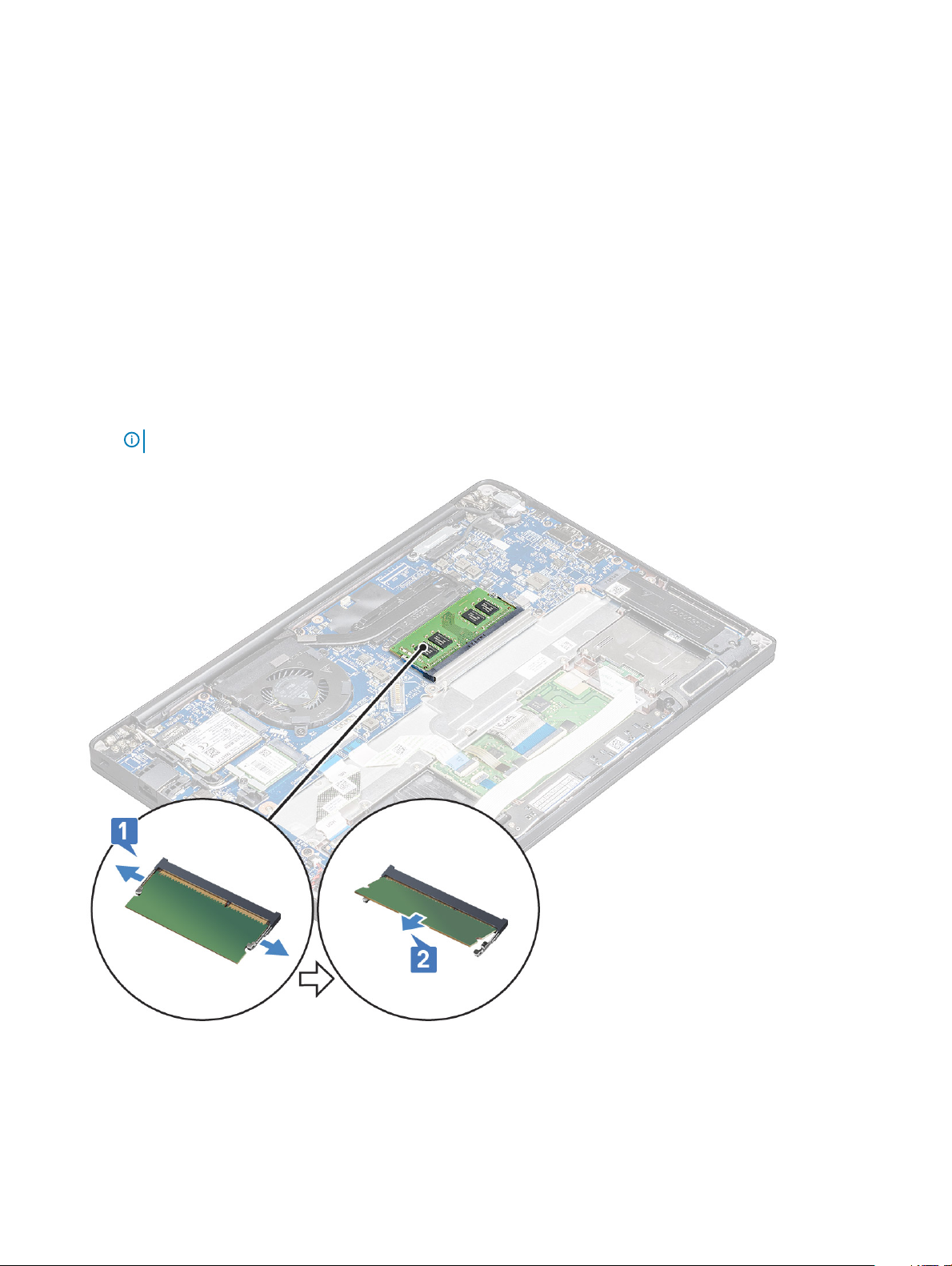
4 takın.:
a pil
b alt kapak
5 Bilgisayarınızda çalıştıktan sonra bölümündeki prosedürlere uyun.
Bellek modülleri
Bellek modülünü çıkarma
1 Bilgisayarınızın içinde çalışmadan önce bölümündeki prosedüre uyun.
2 :
a alt kapak
b pil
3 Bellek modülünü çıkarmak için:
a Modül çıkana kadar bellek modülünü sabitleyen klipsleri çekin [1].
b Bellek modülünü, sistem kartı üzerindeki konektörden çıkarın [2].
NOT: Bellek modül kartını 35 dereceden fazla OLMAYAN bir açıyla kaldırdığınızdan emin olun.
22 Bileşenleri takma ve çıkarma
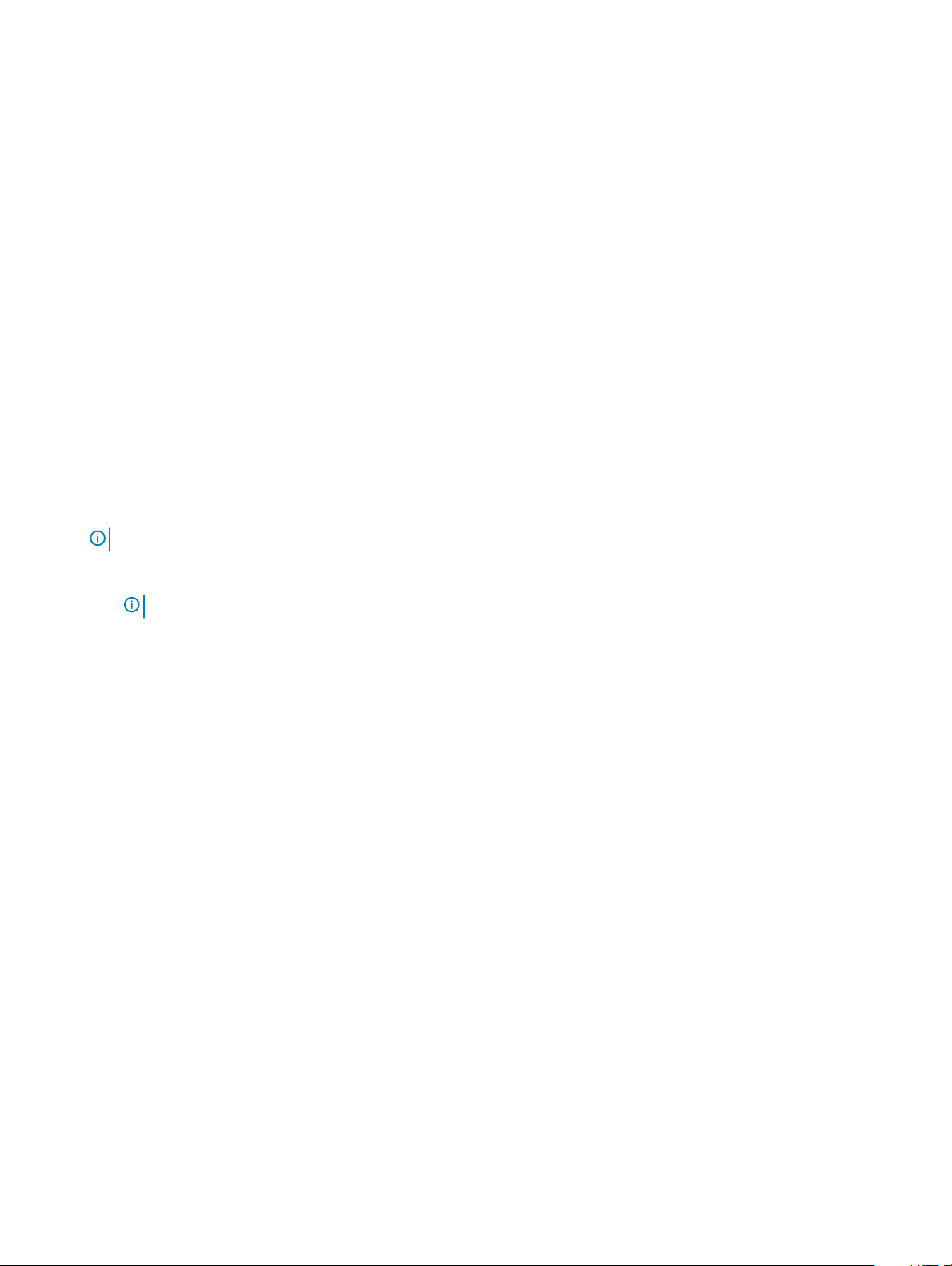
Bellek modülünü takma
1 Bellek modülünü konektöre takarak sabitleyin.
2 :
a pil
b alt kapak
3 Bilgisayarınızda çalıştıktan sonra bölümündeki prosedürlere uyun.
Isı emici
Isı emicisi aksamını çıkarma
Isı emicisi aksamı, ısı emicisi ve sistem fanından oluşur.
1 Bilgisayarınızın içinde çalışmadan önce bölümündeki prosedüre uyun.
2 Şunları çıkarın:
a alt kapak
b pil
3 Isı emici aksamını çıkarmak için:
NOT
: Vida sayısını tespit etmek için bkz. vida listesi
a Isı emicisi aksamını sistem kartına sabitleyen M2 x 5 vidayı (6) sökün [2].
NOT
: Isı emicisi aksamı üzerinde yazılı olan belirtme numaraları [1, 2, 3, 4] sırasına göre vidaları sökün.
b Isı emici aksamını kaldırarak sistem kartından ayırın [3].
c Fan kablosunu sistem kartından çıkarın [1]
Bileşenleri
takma ve çıkarma 23
